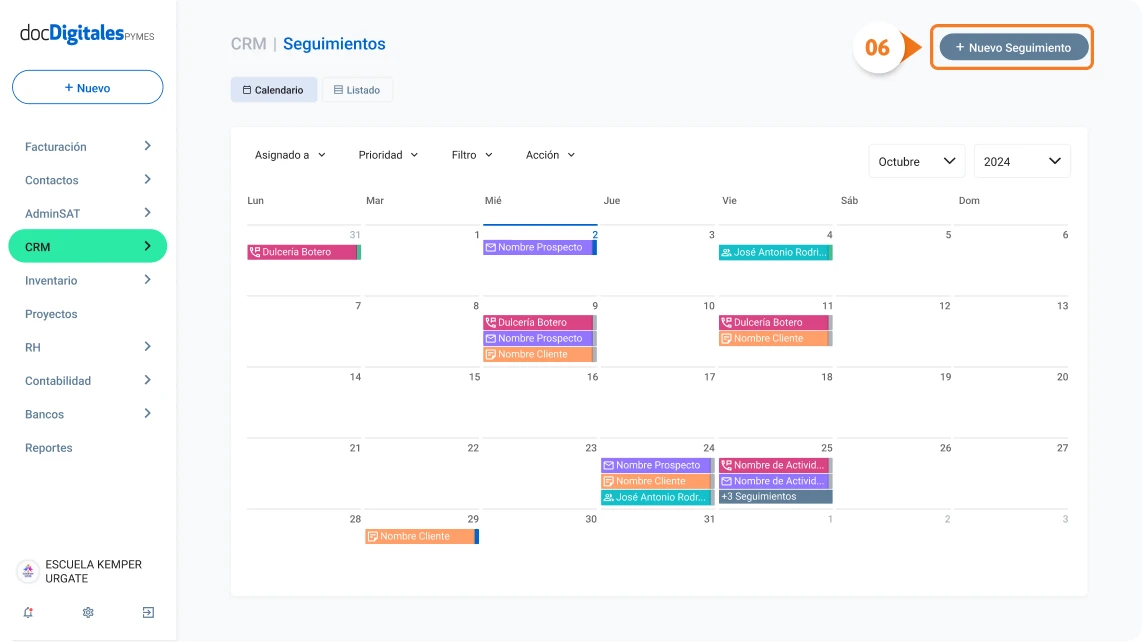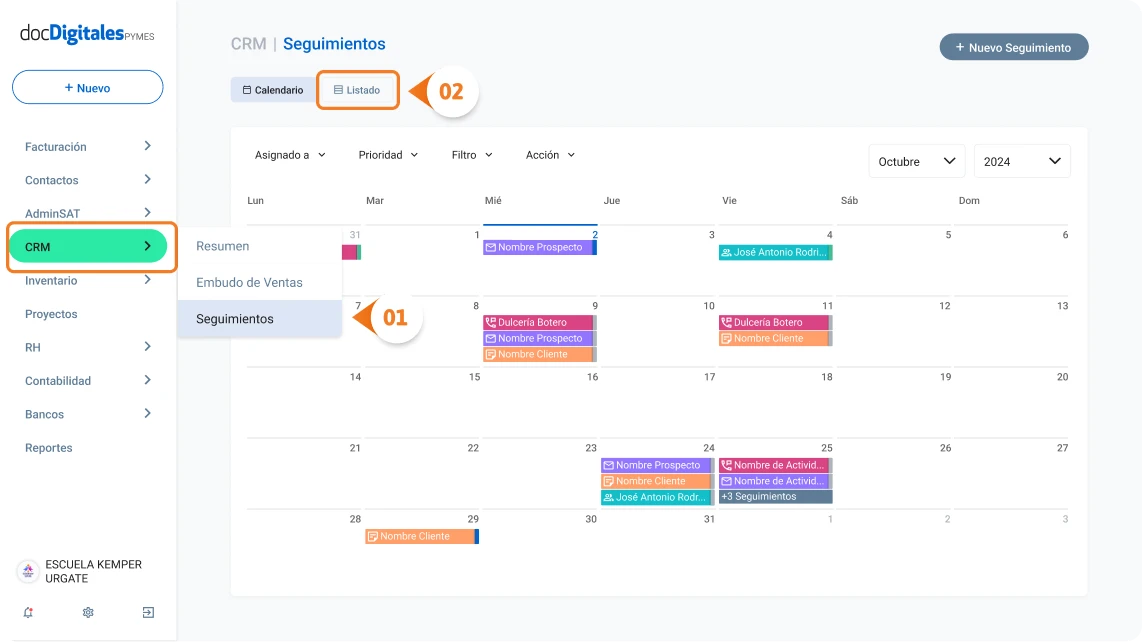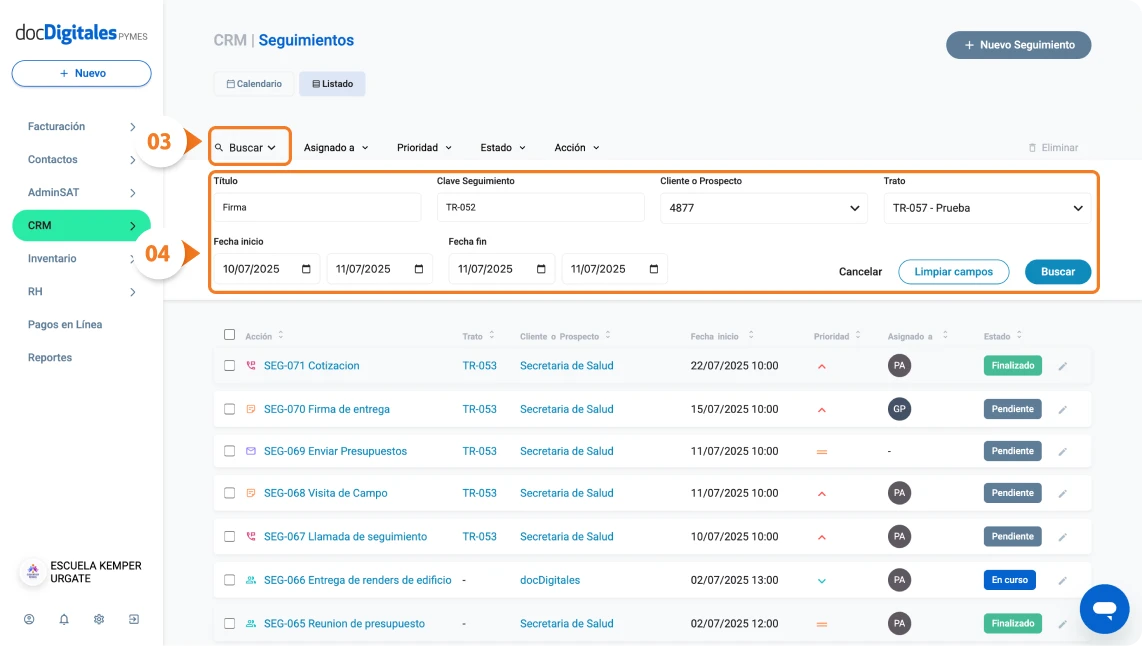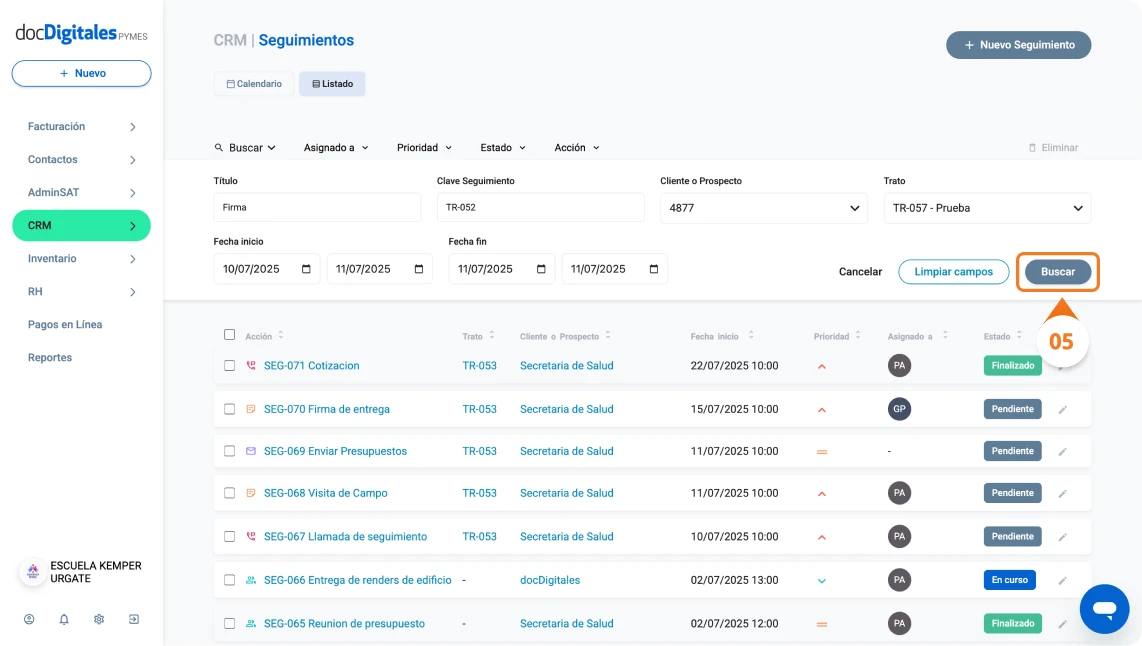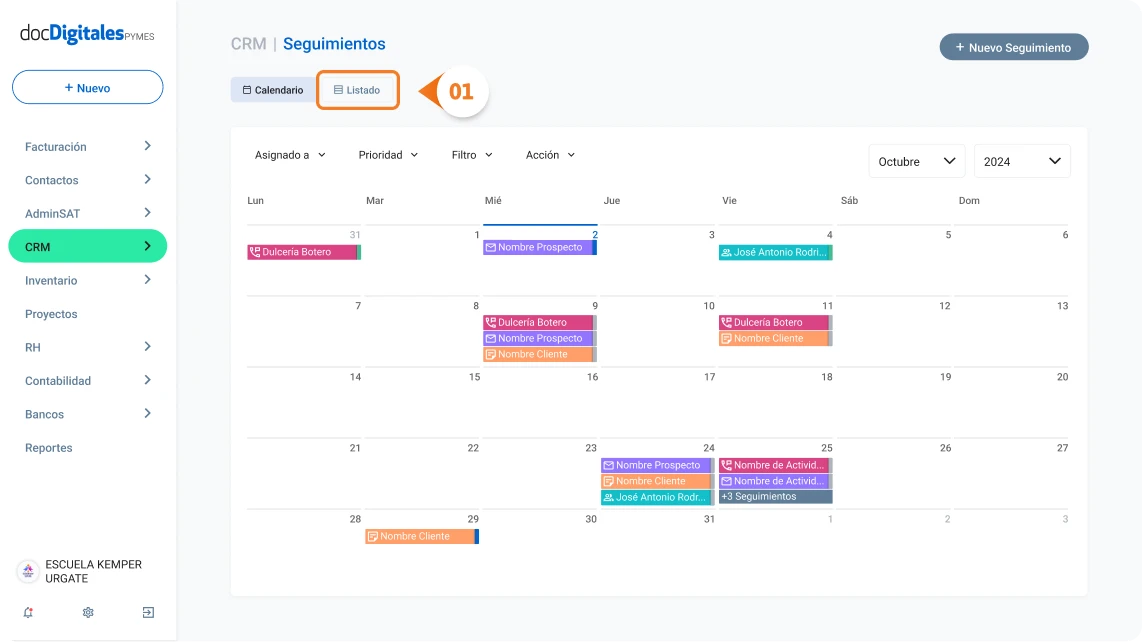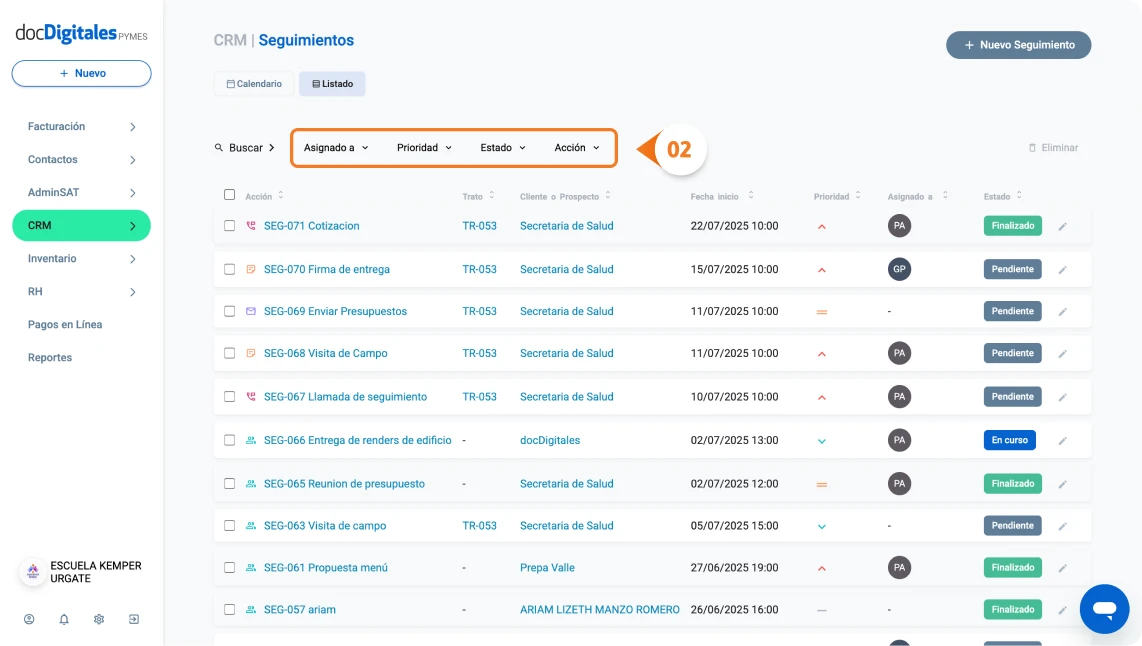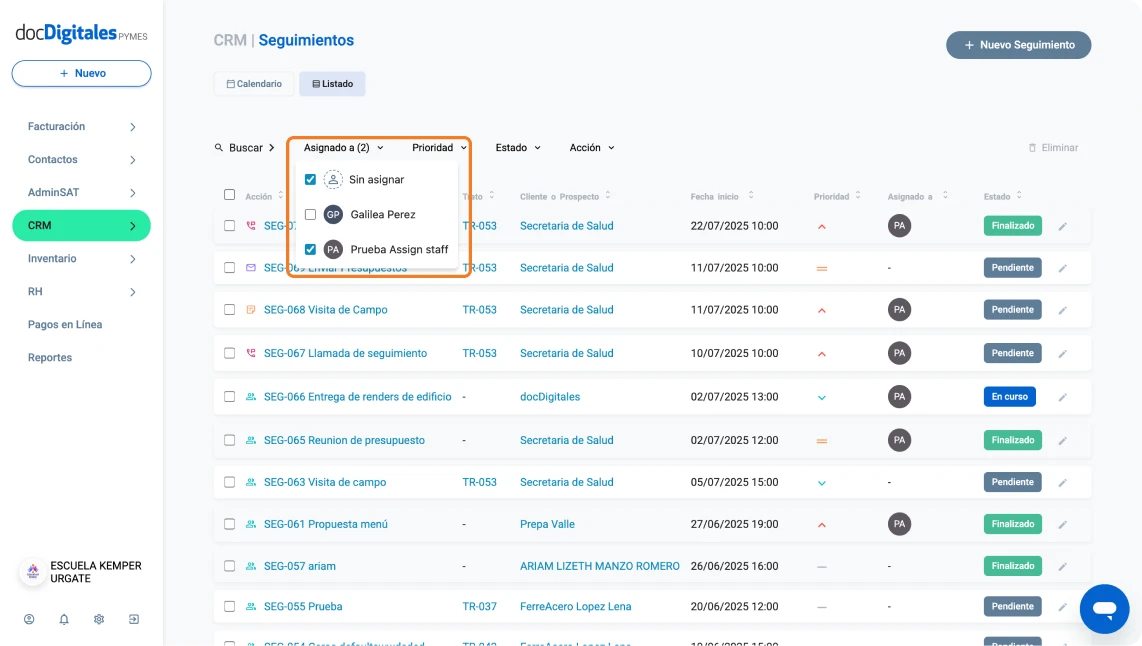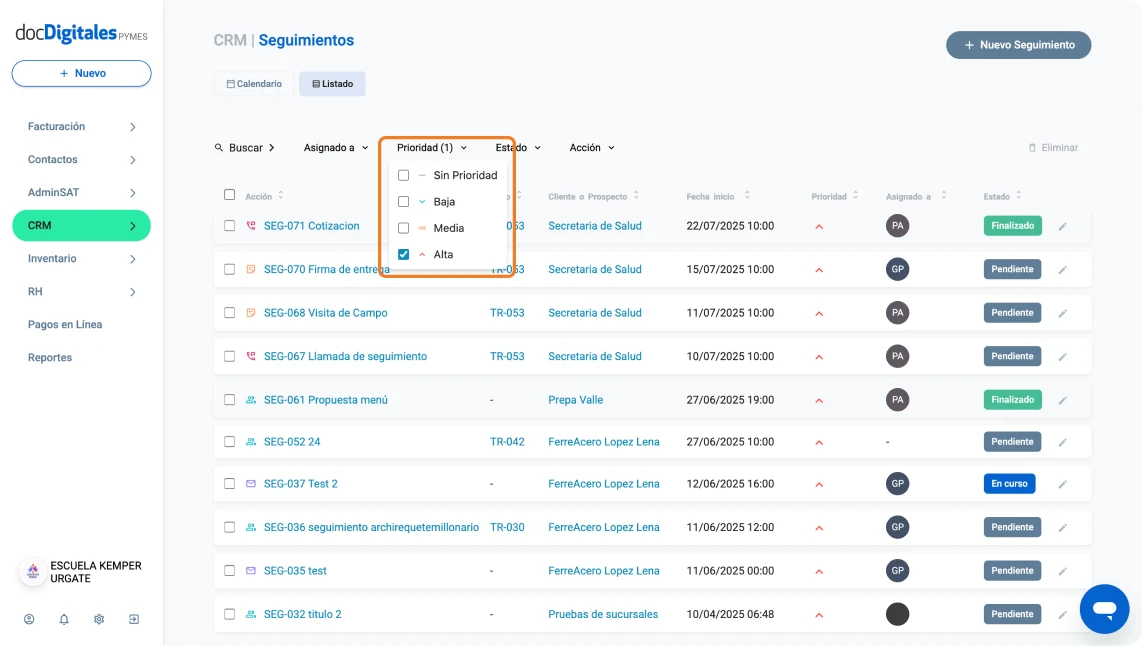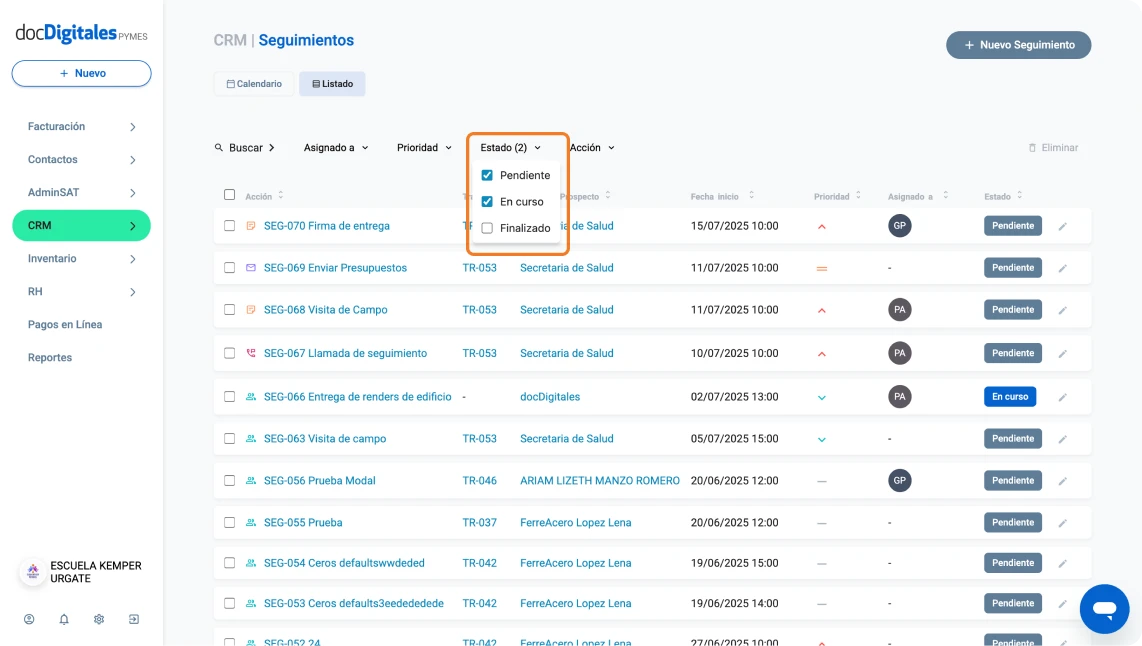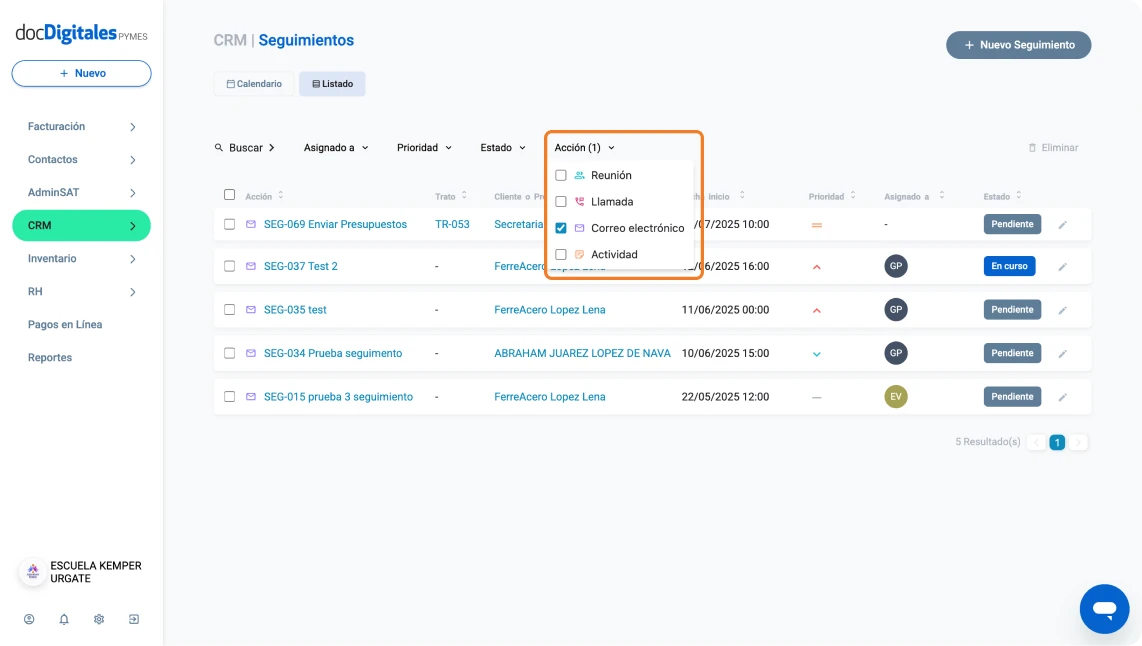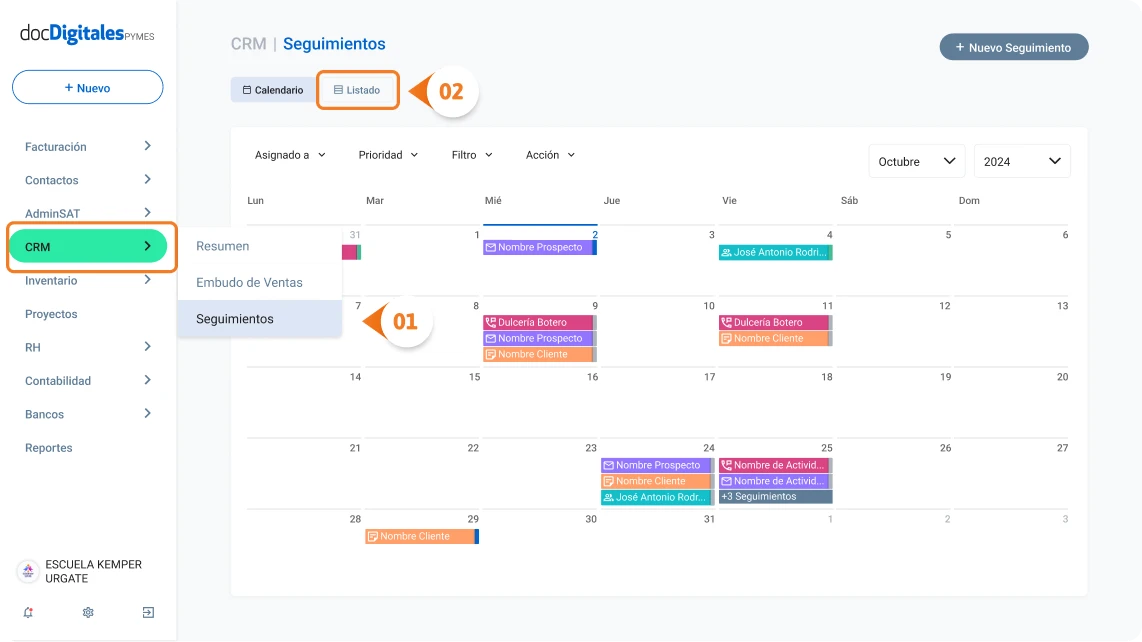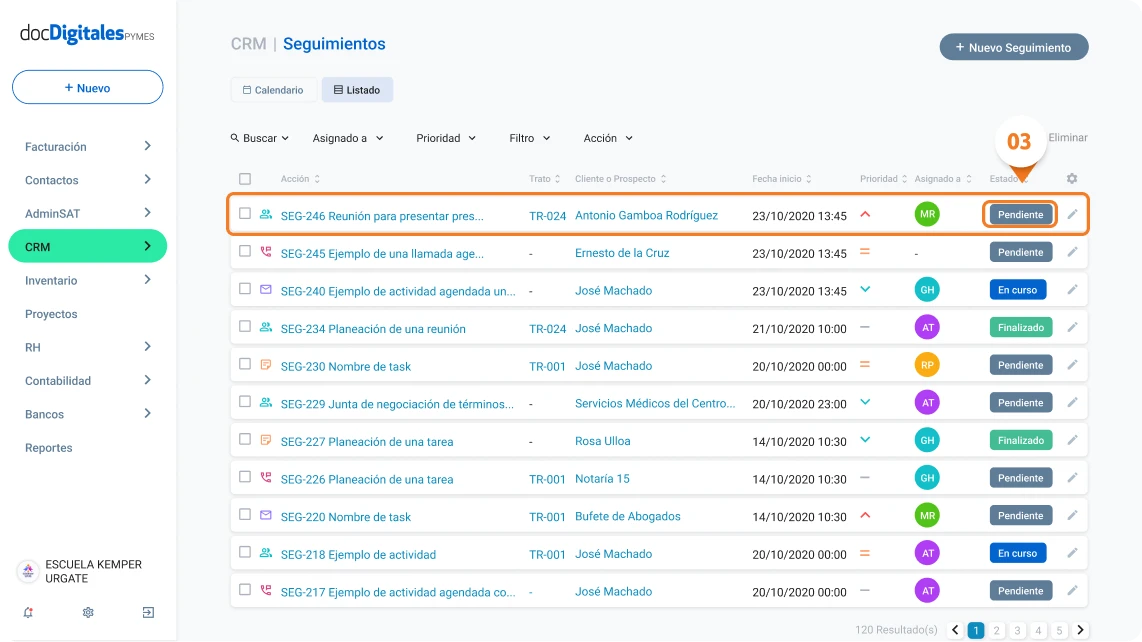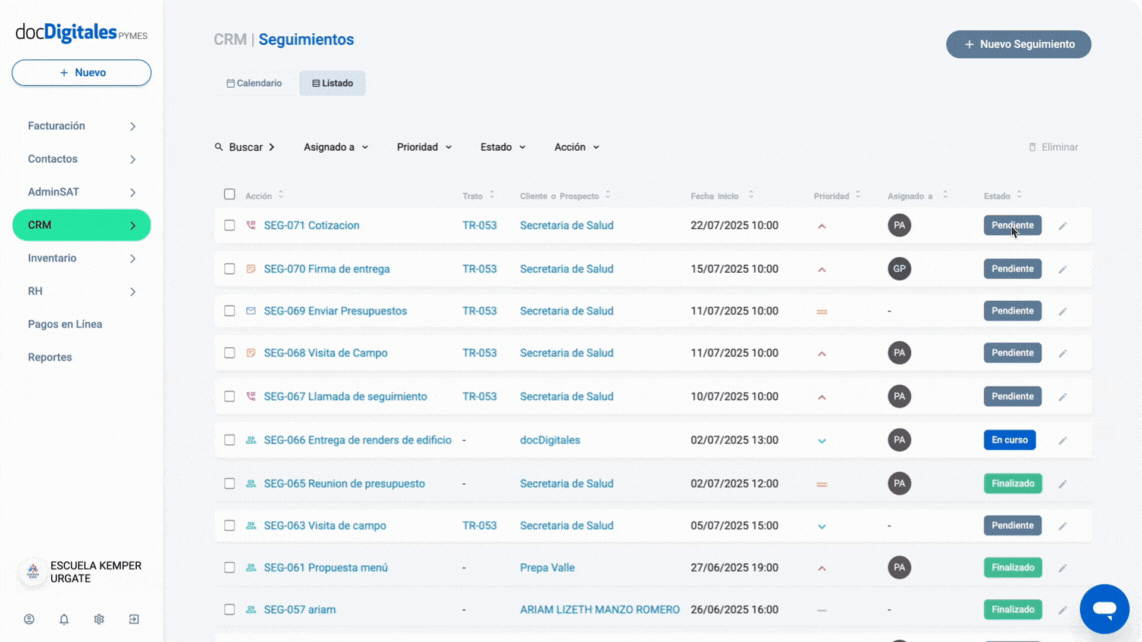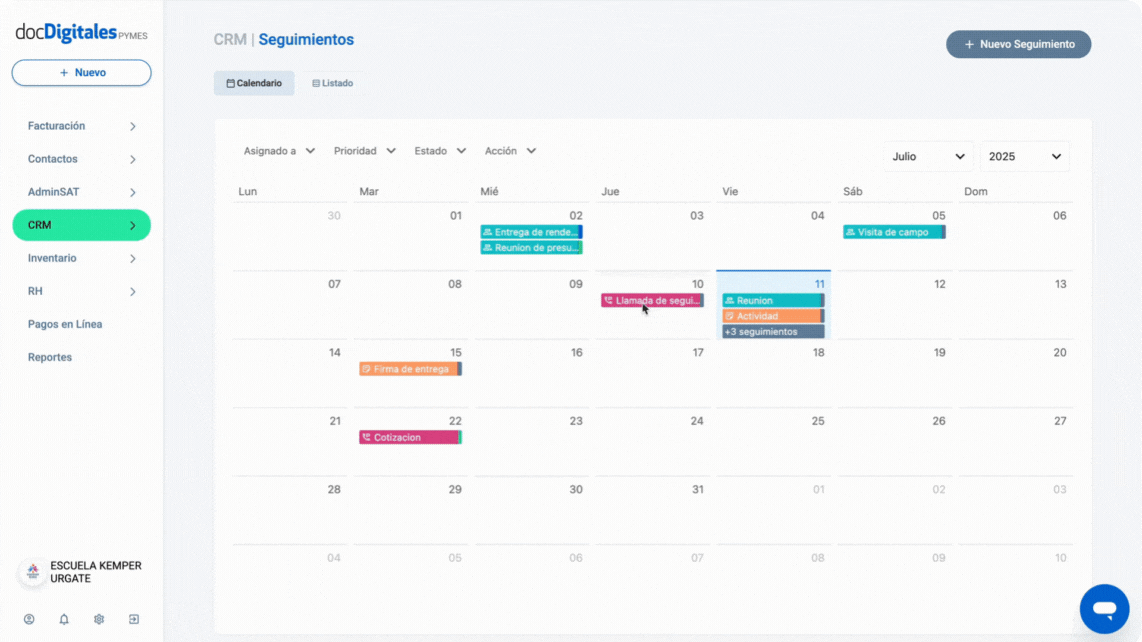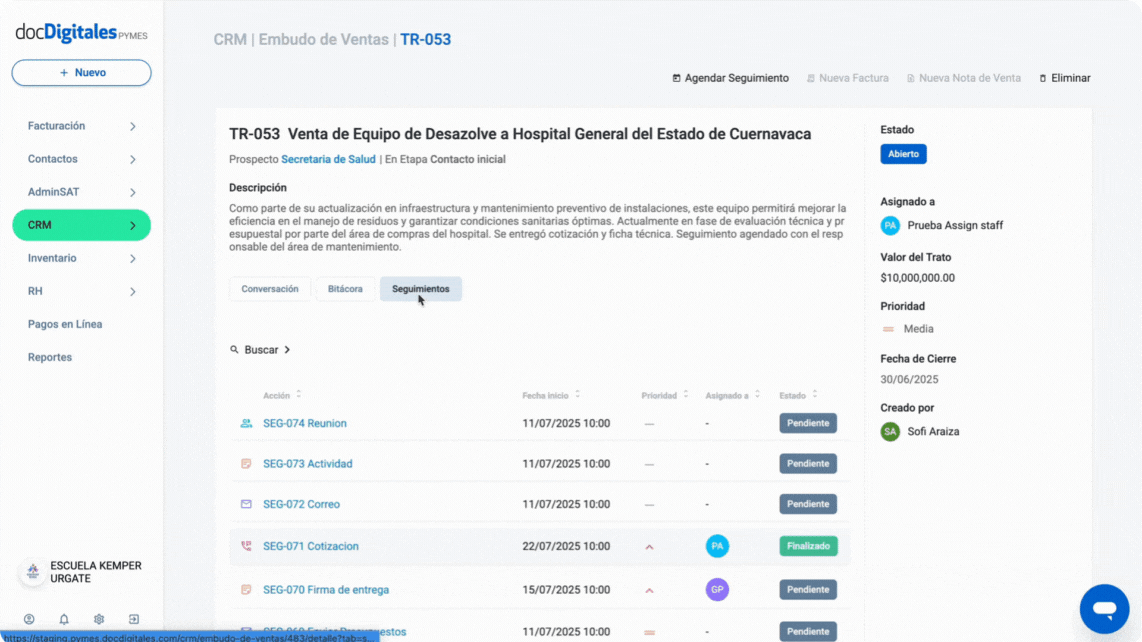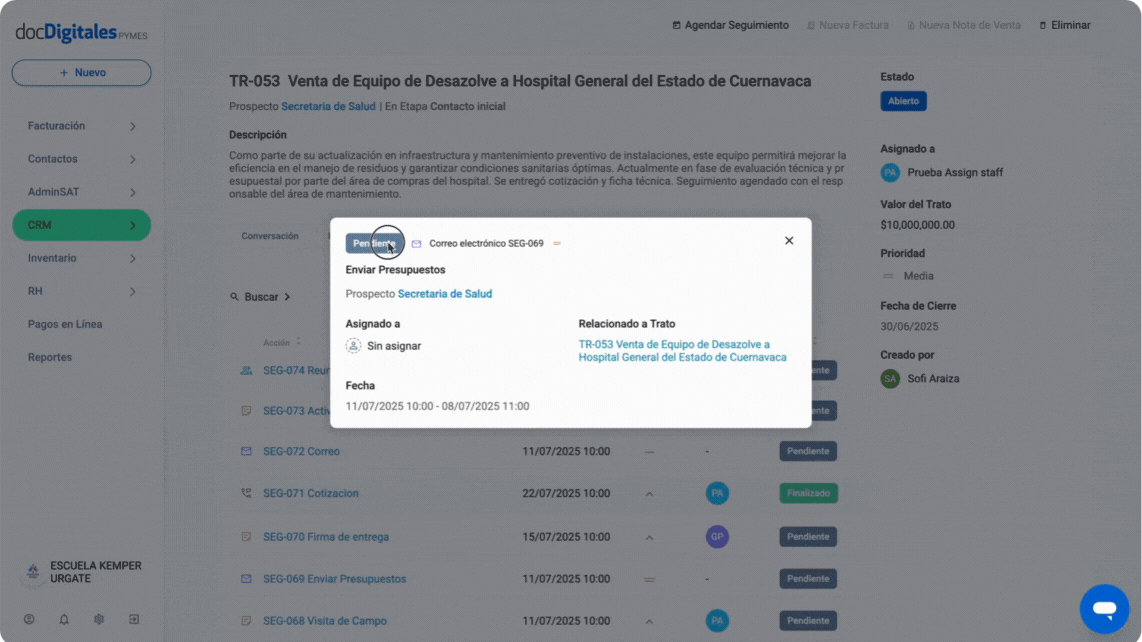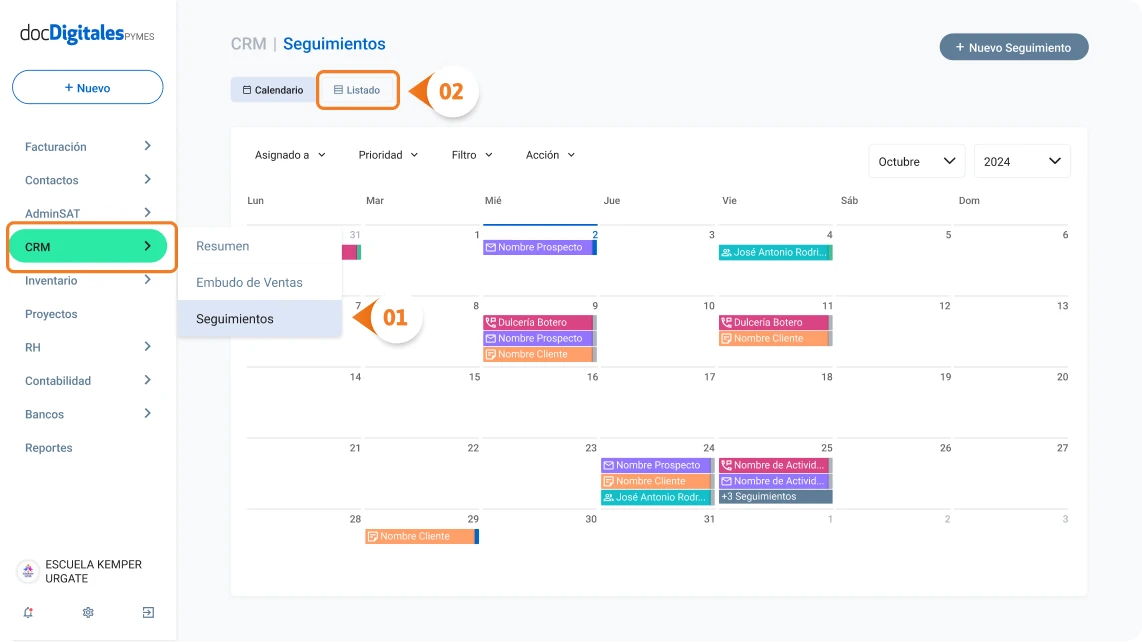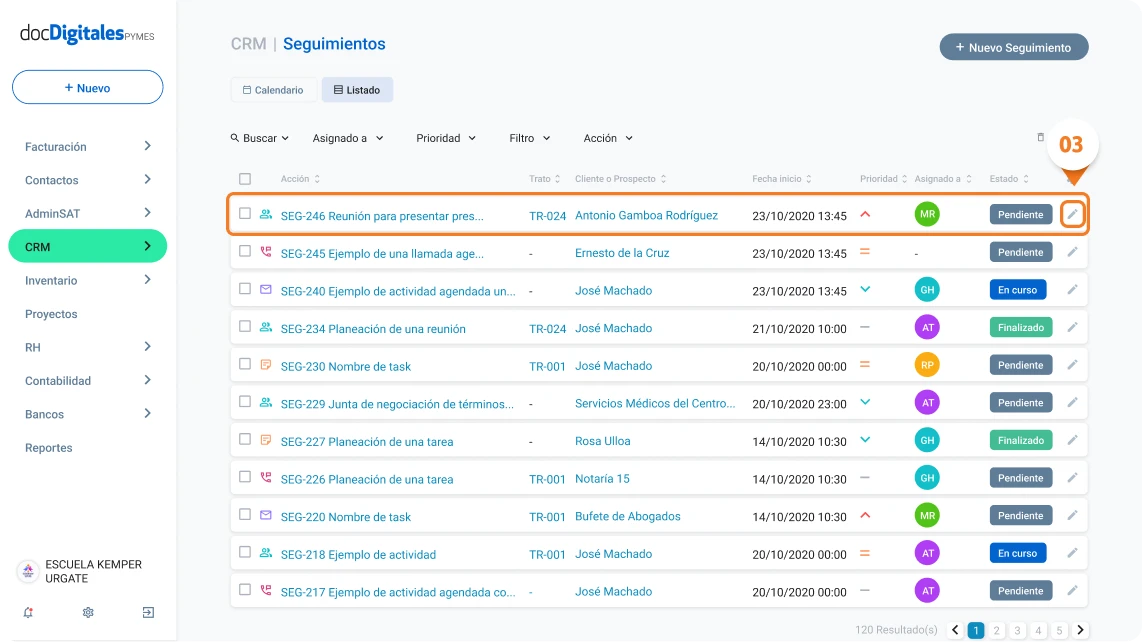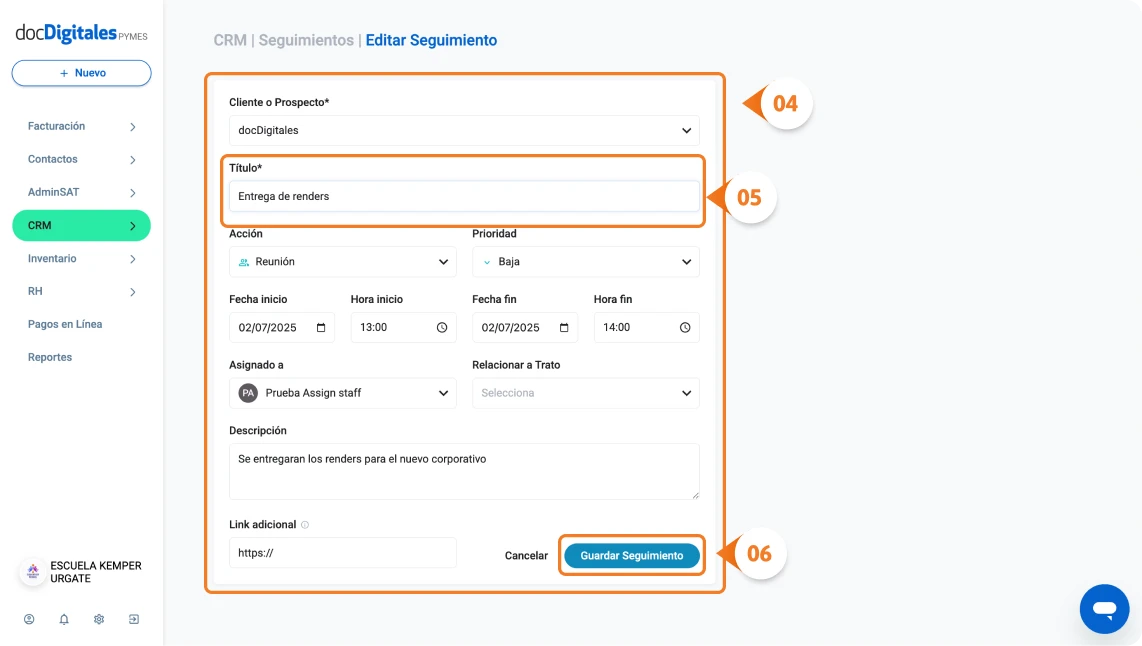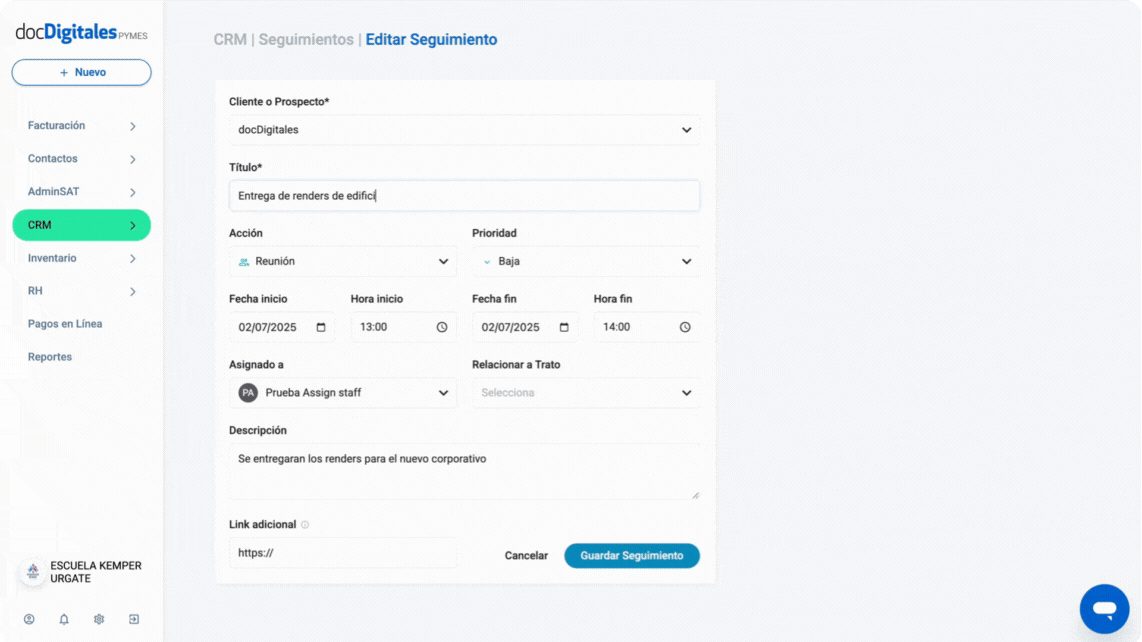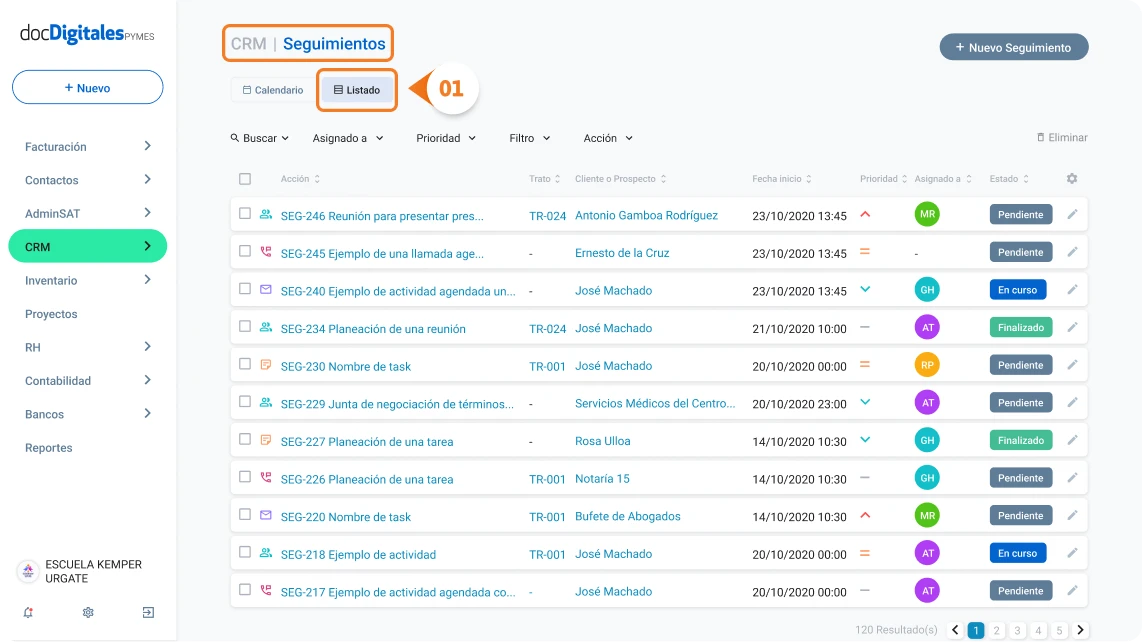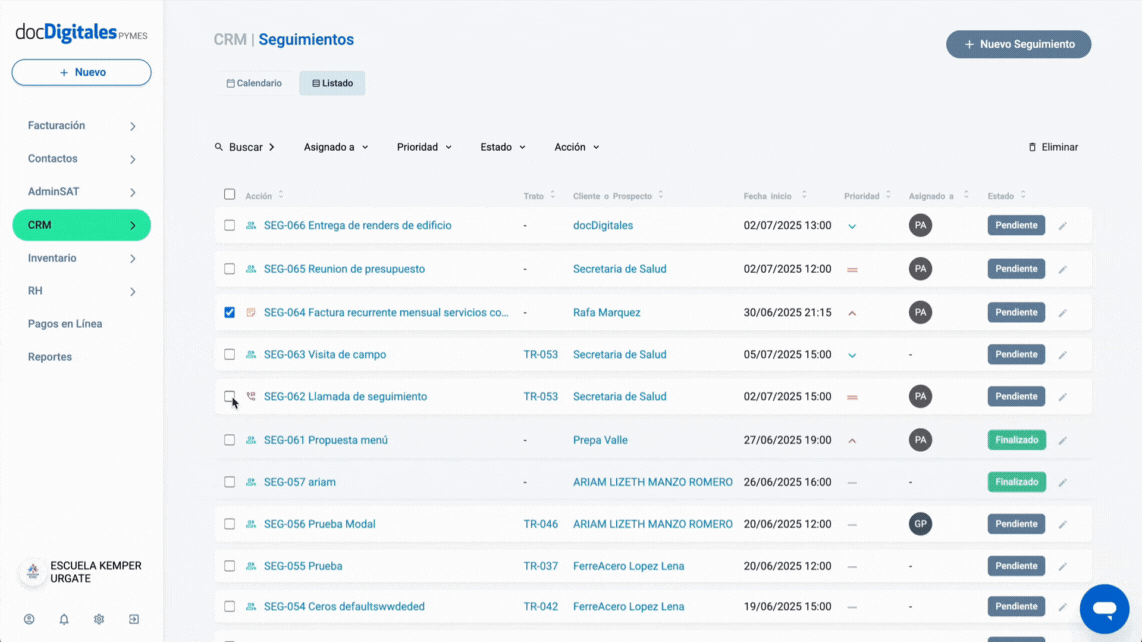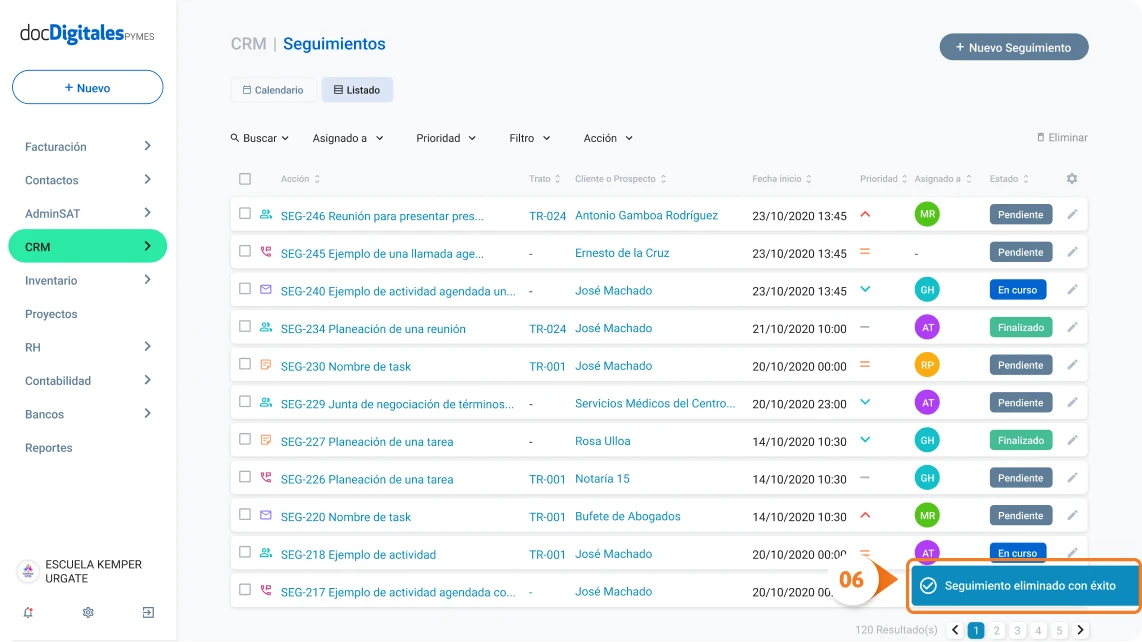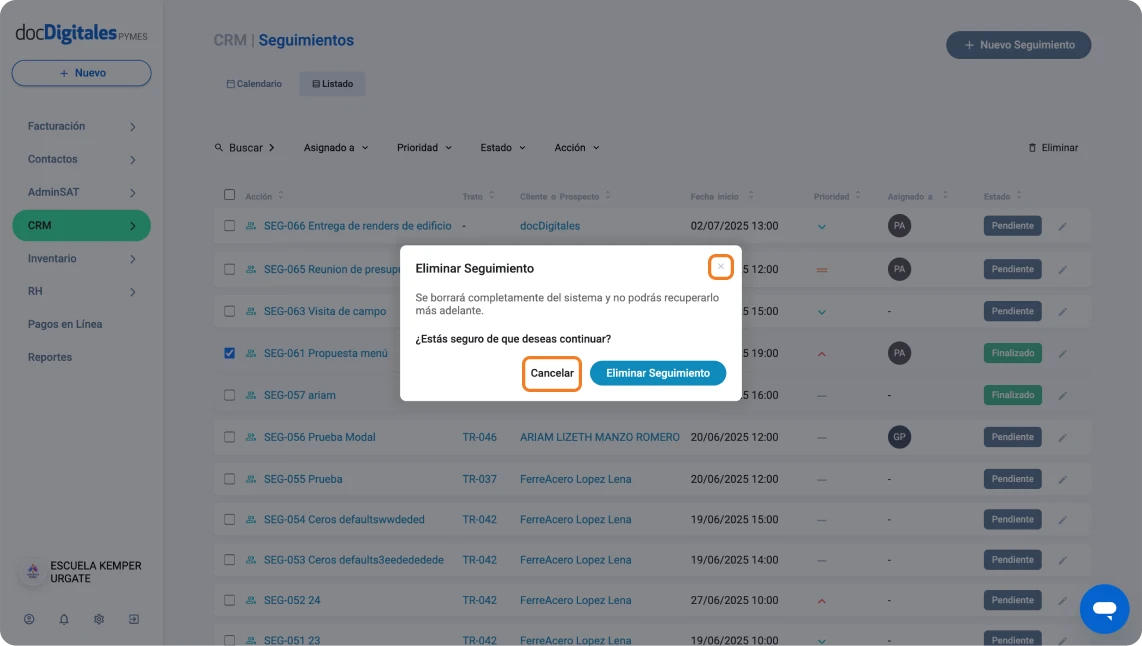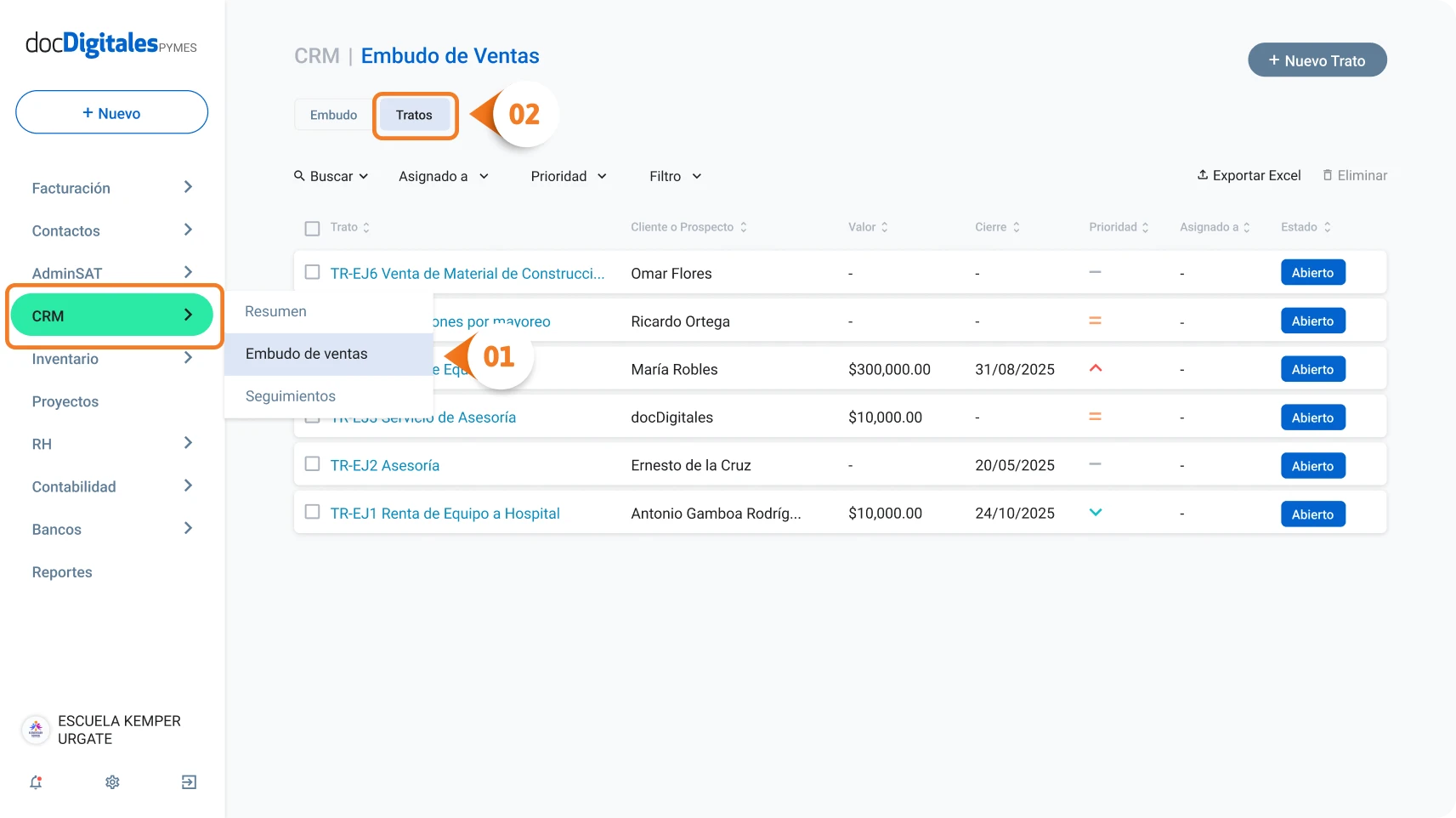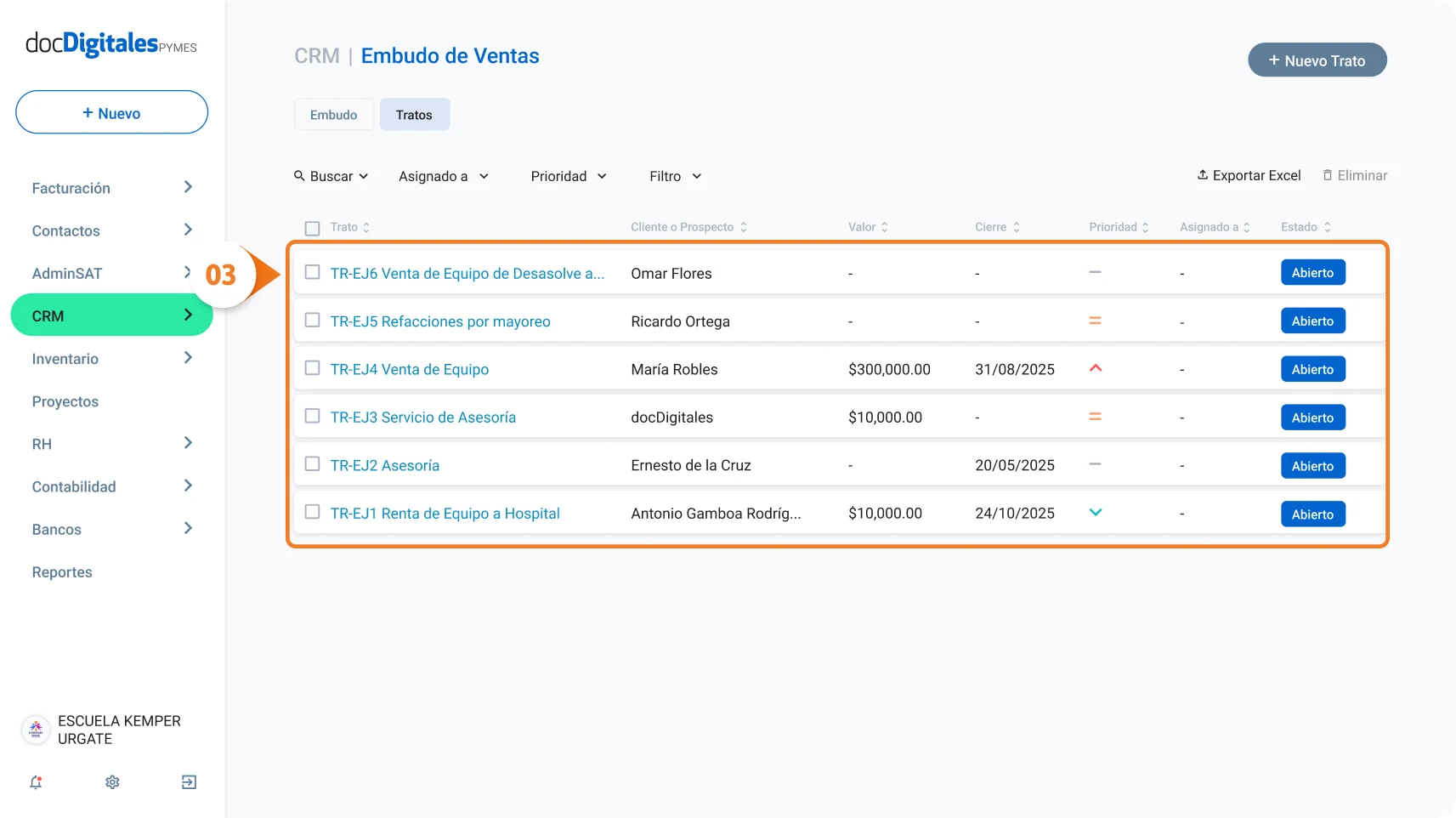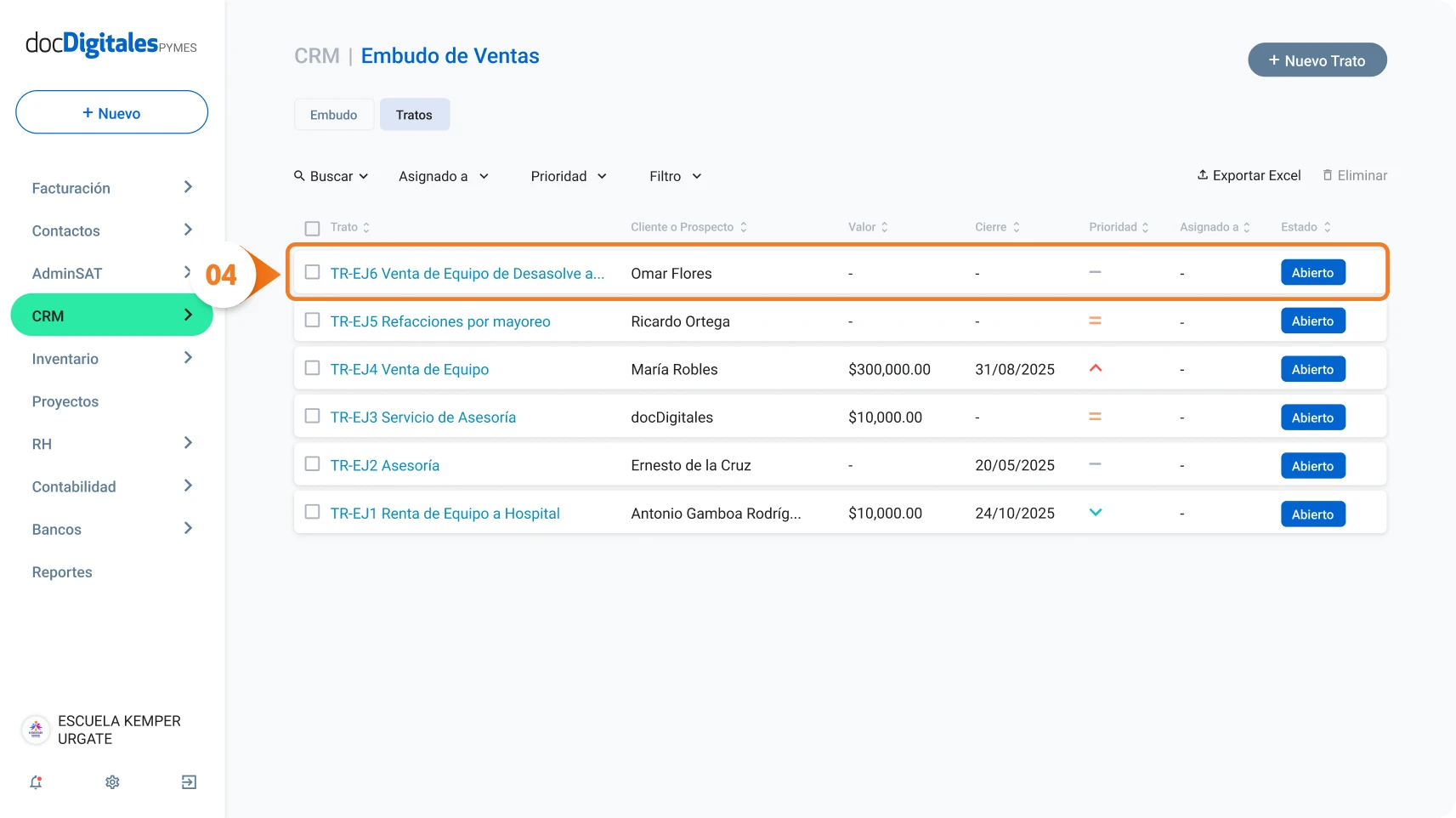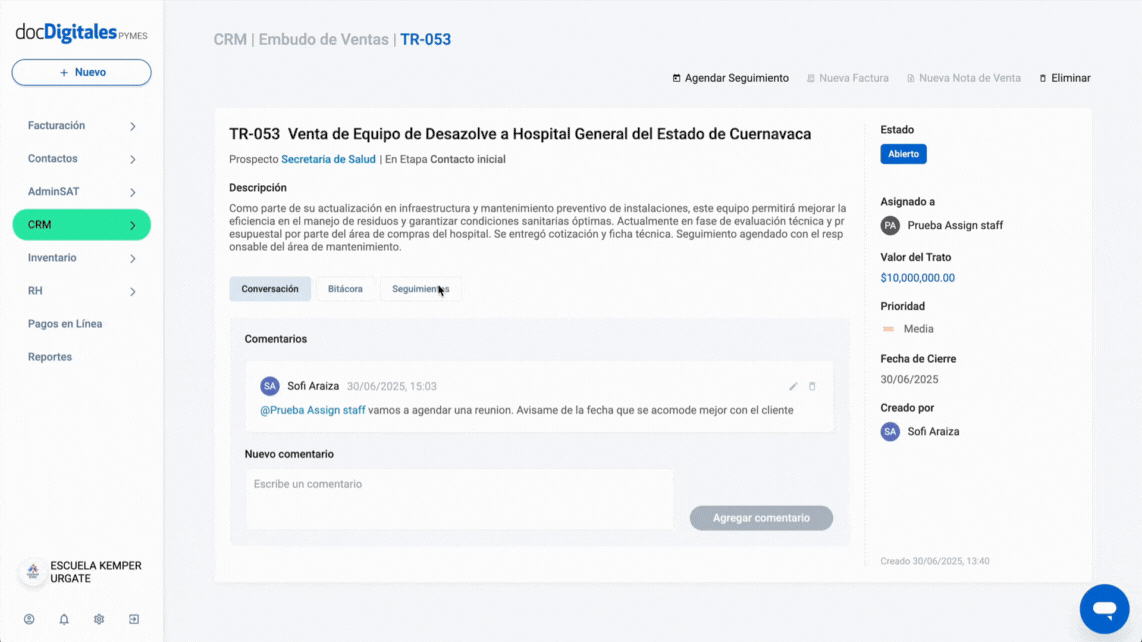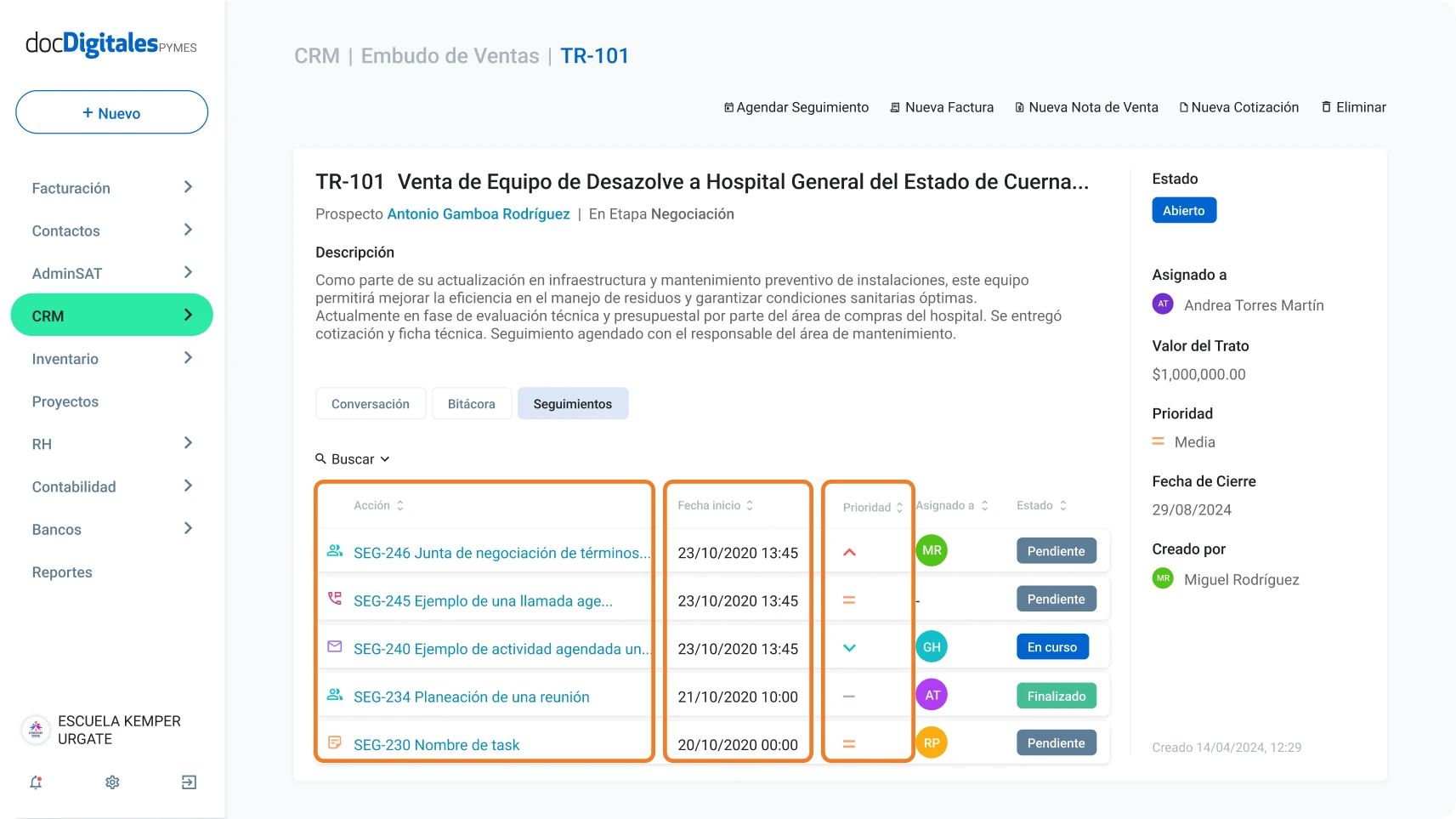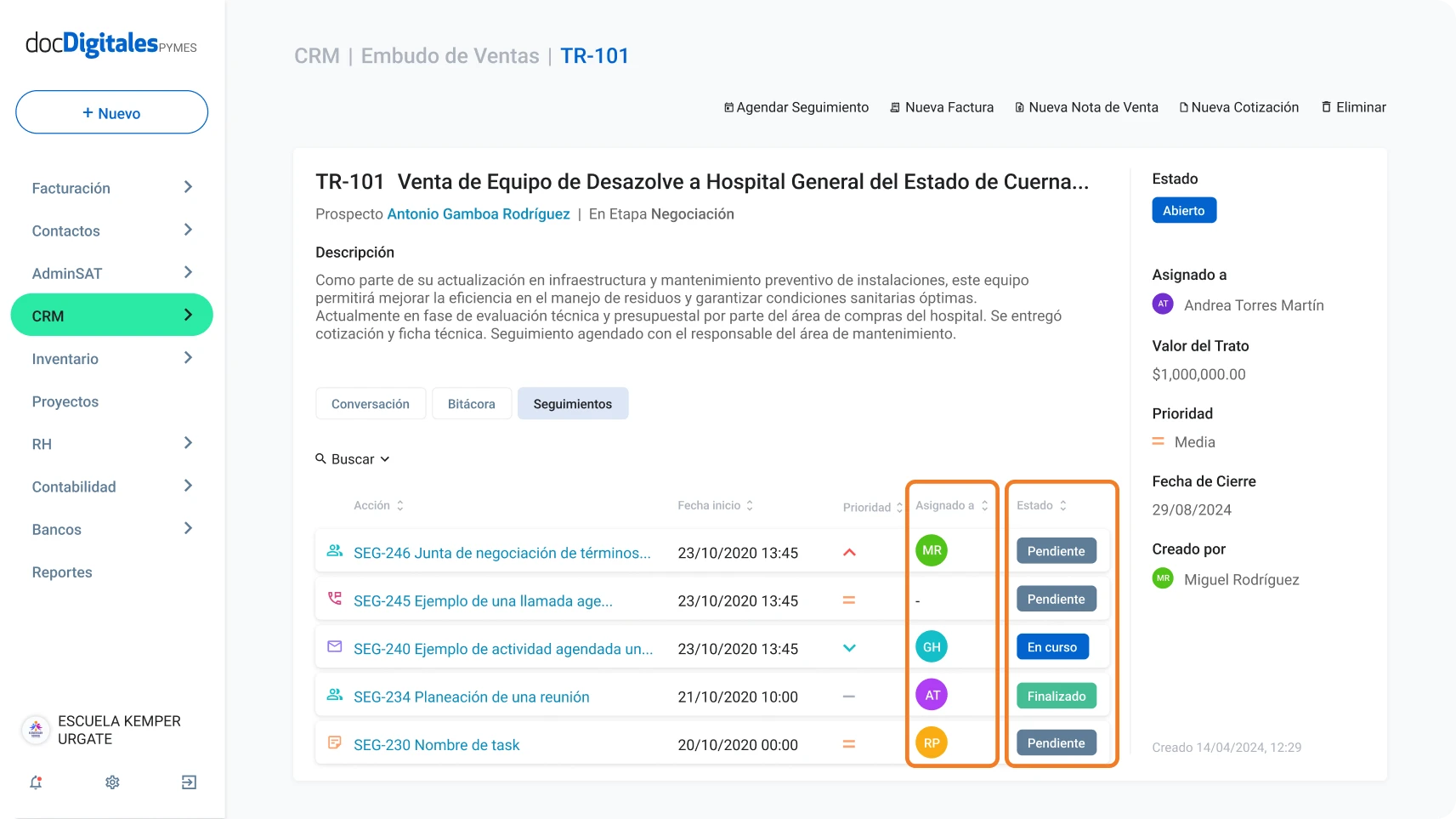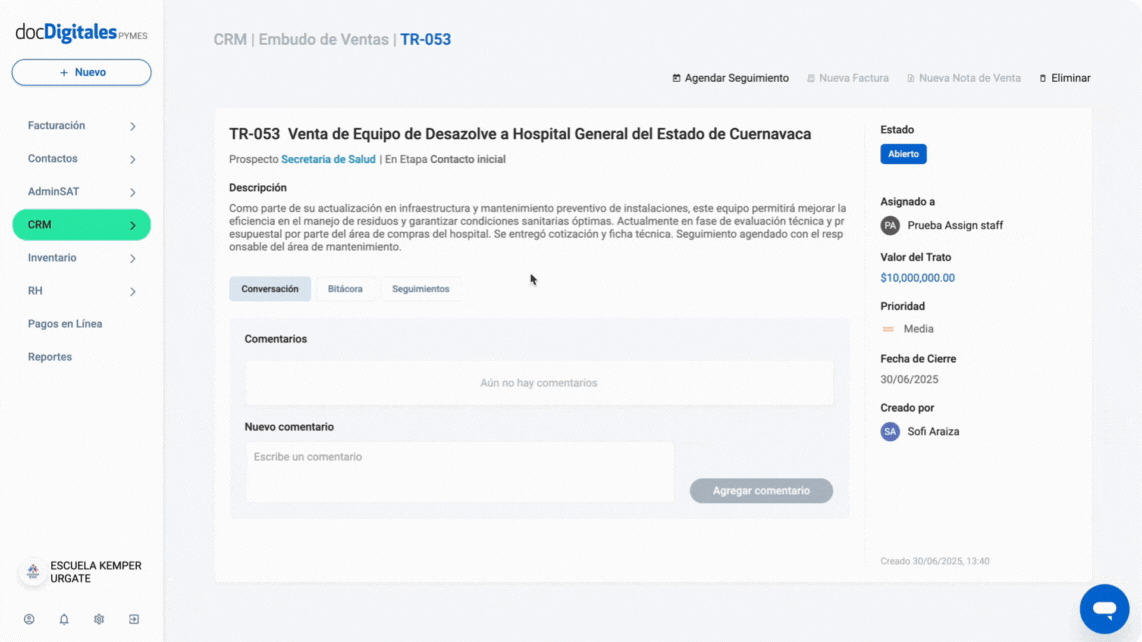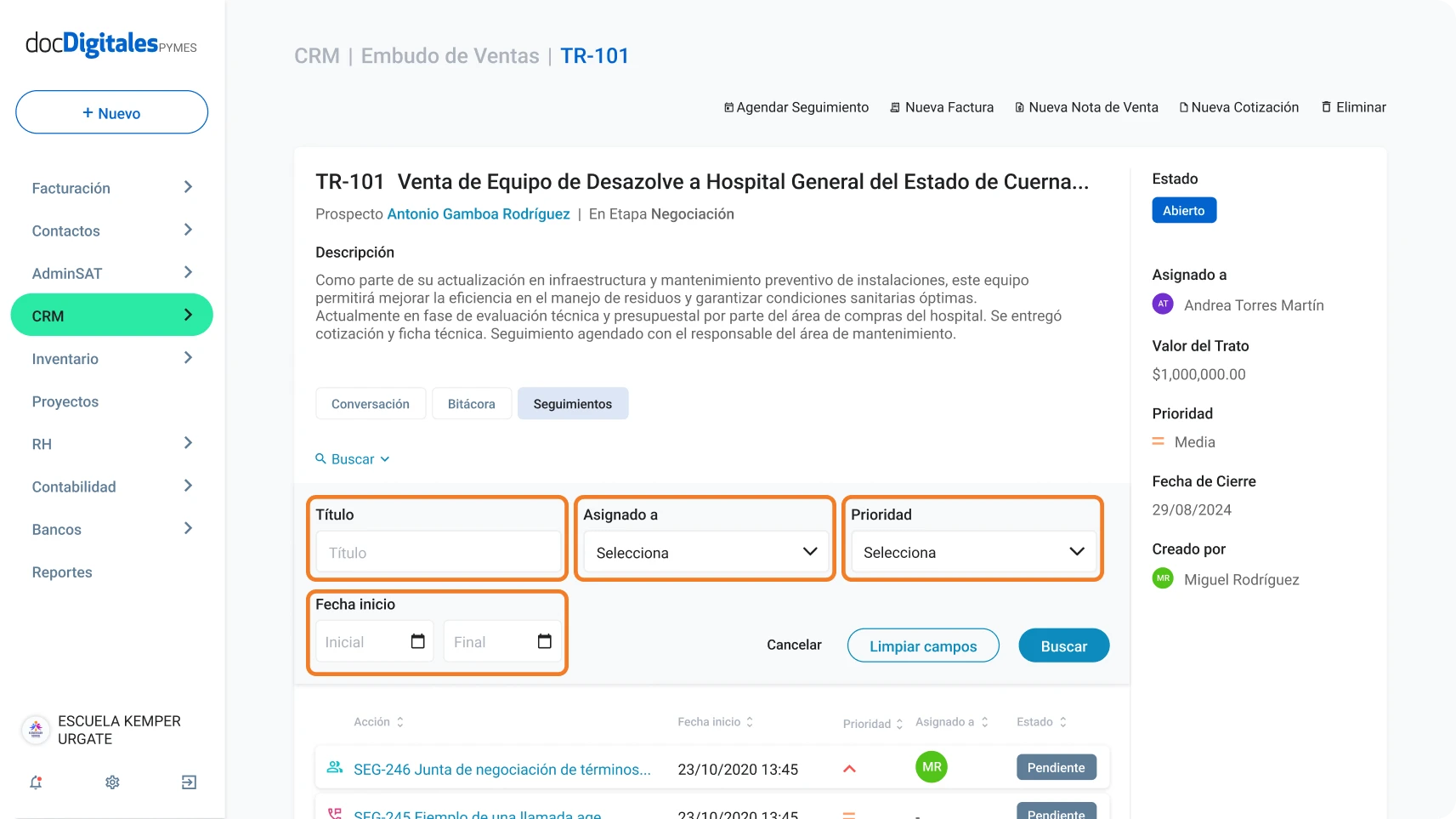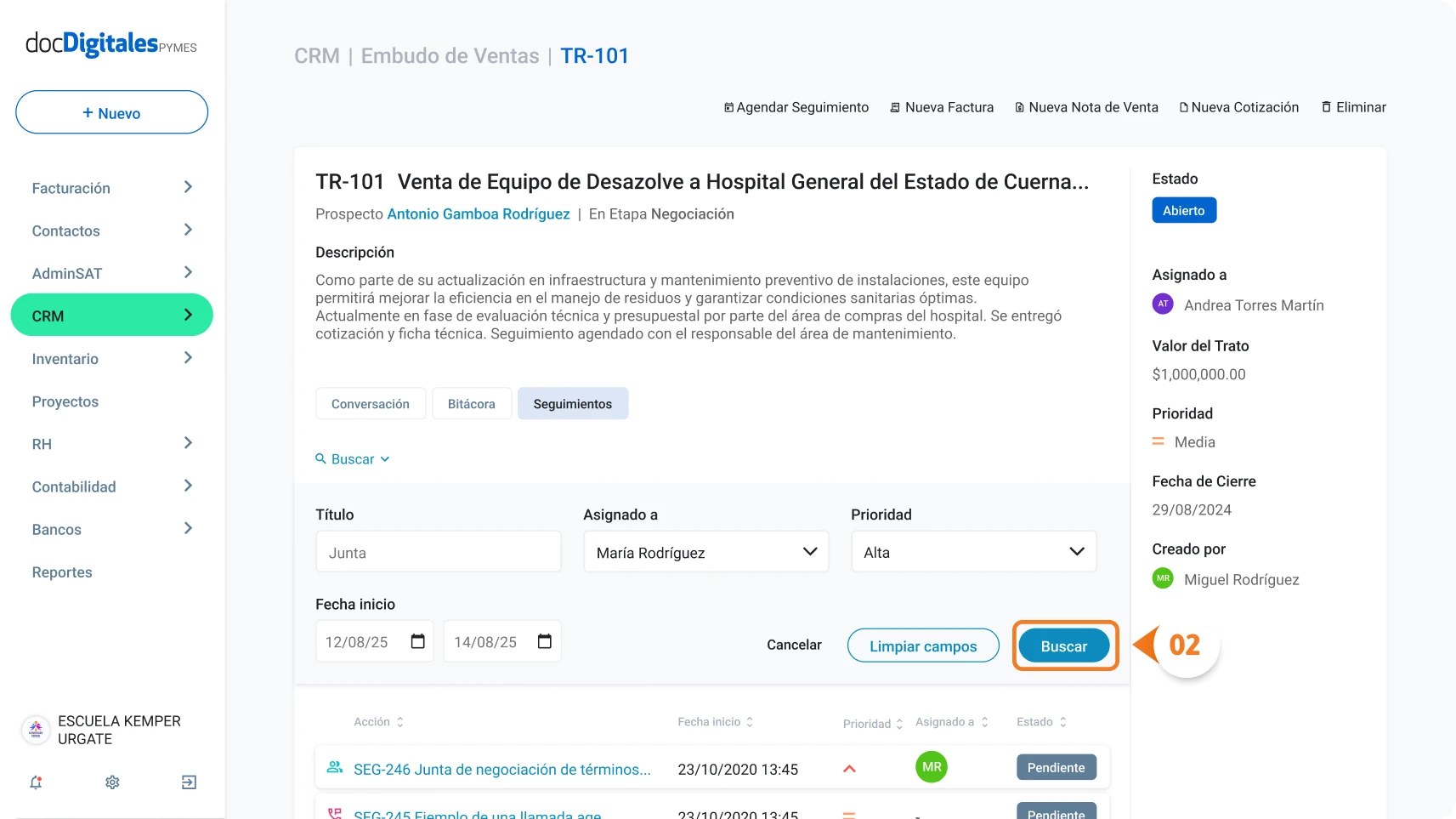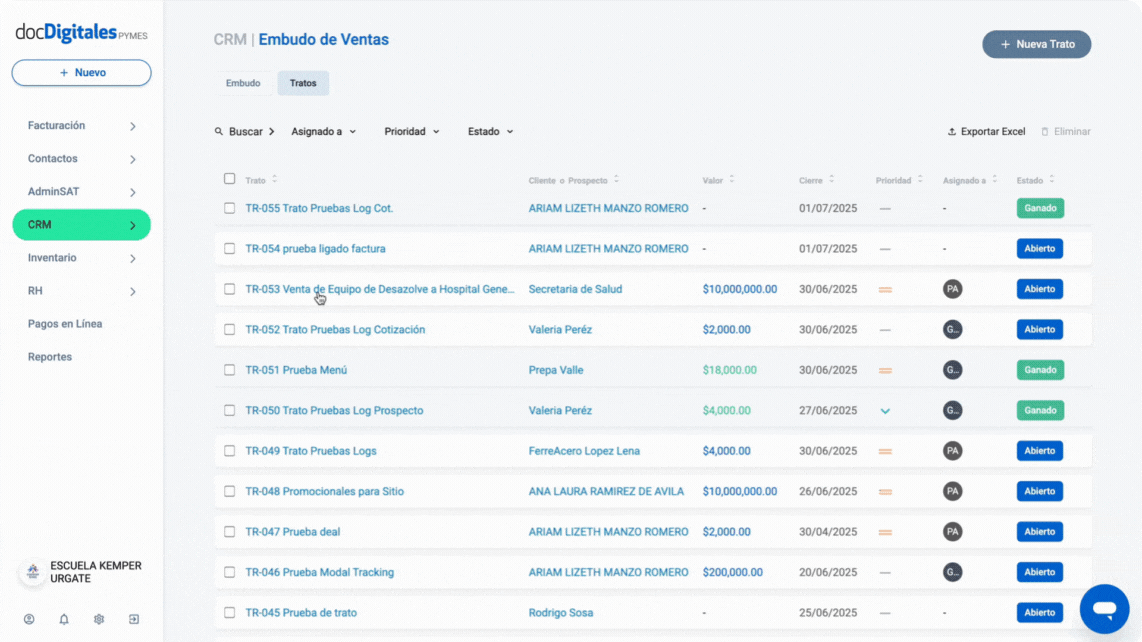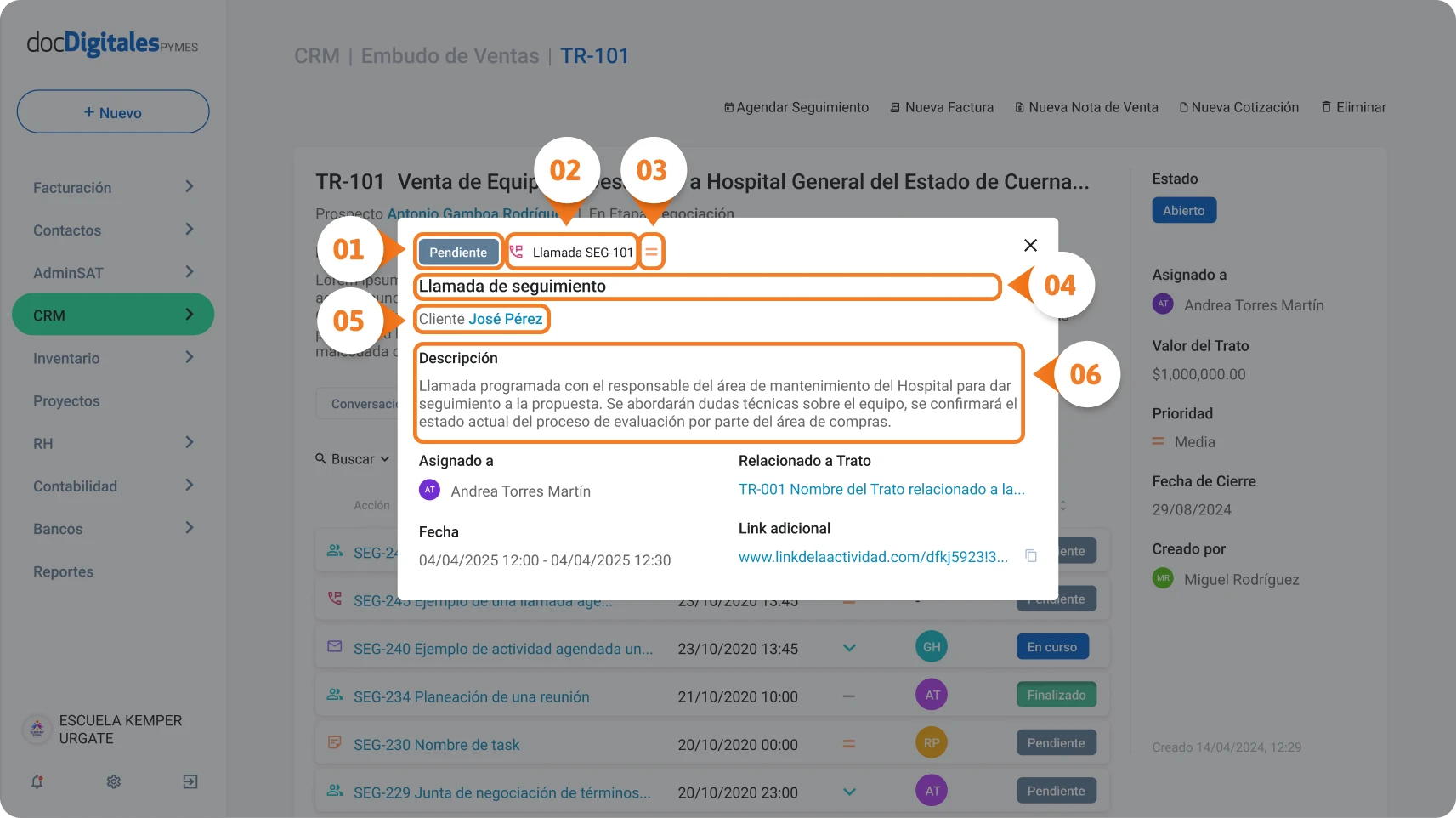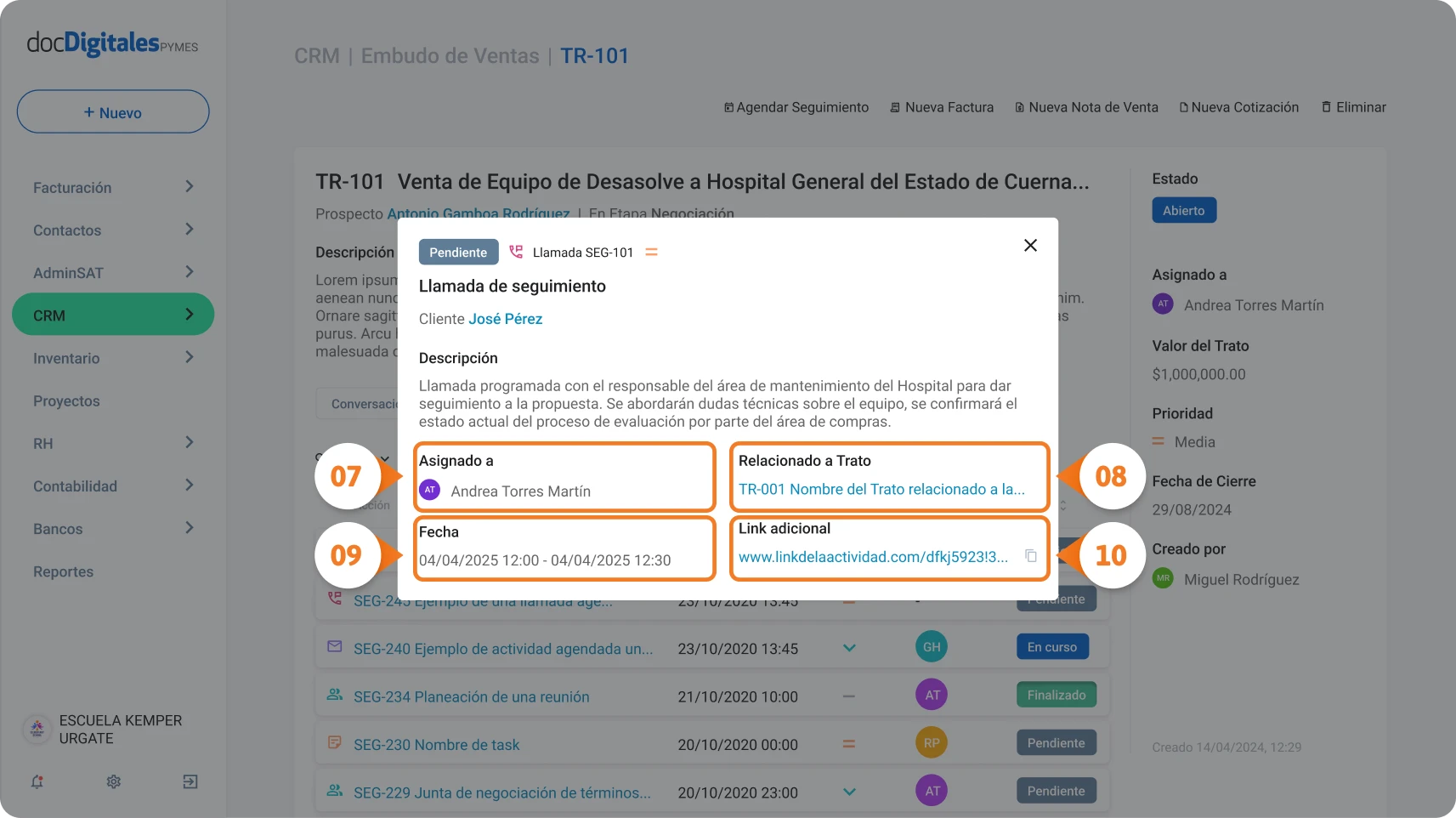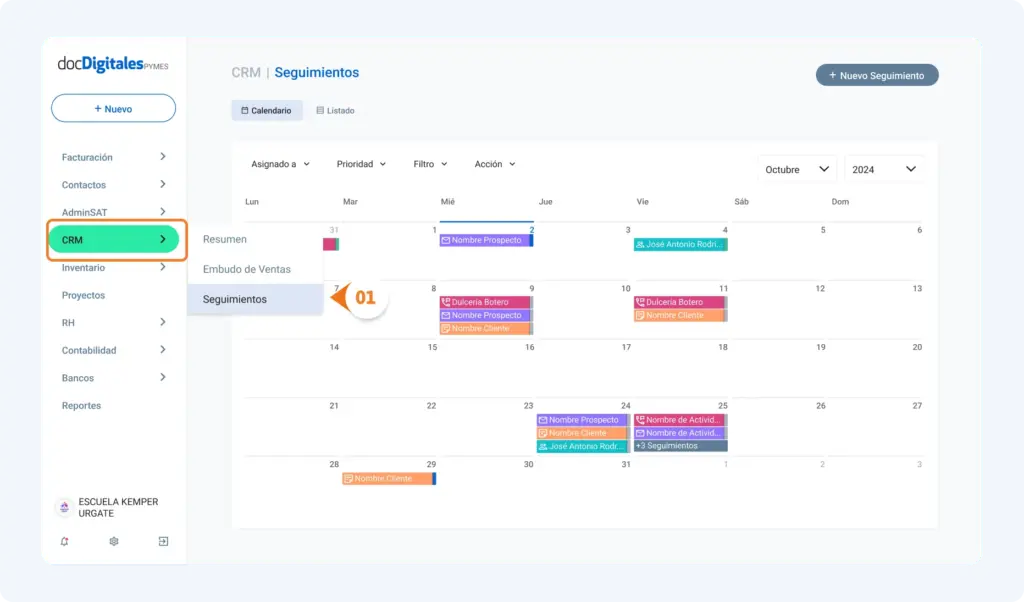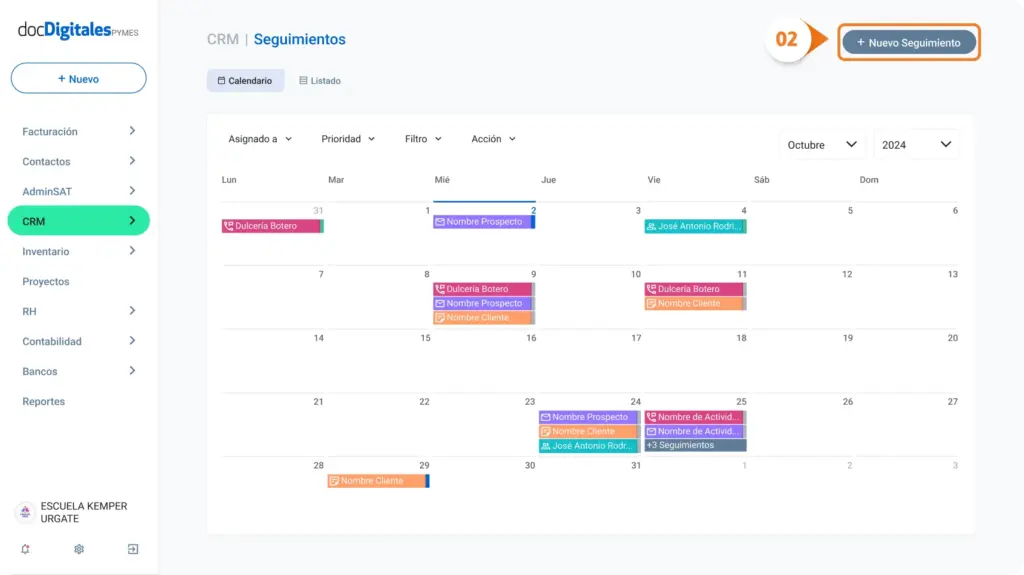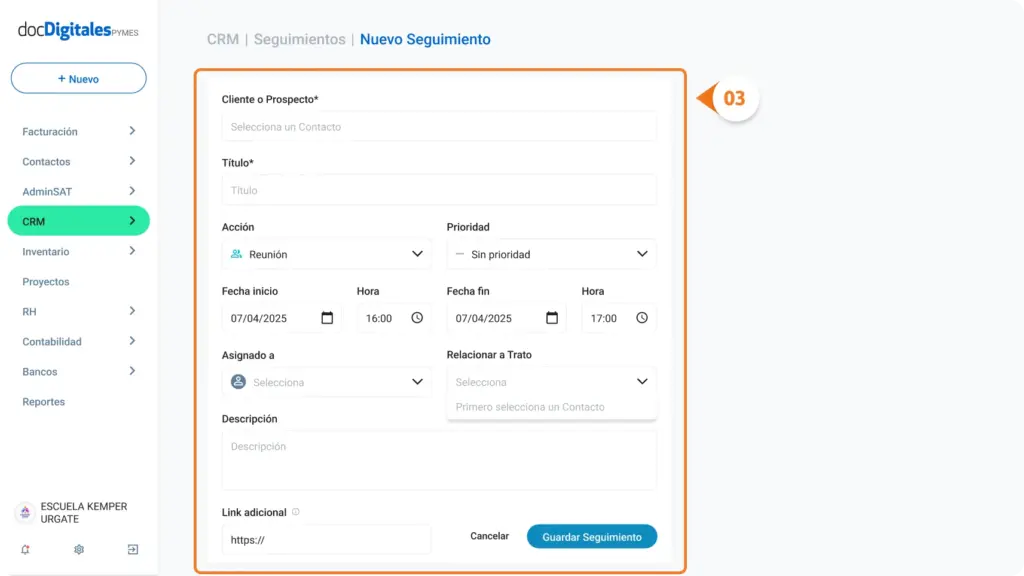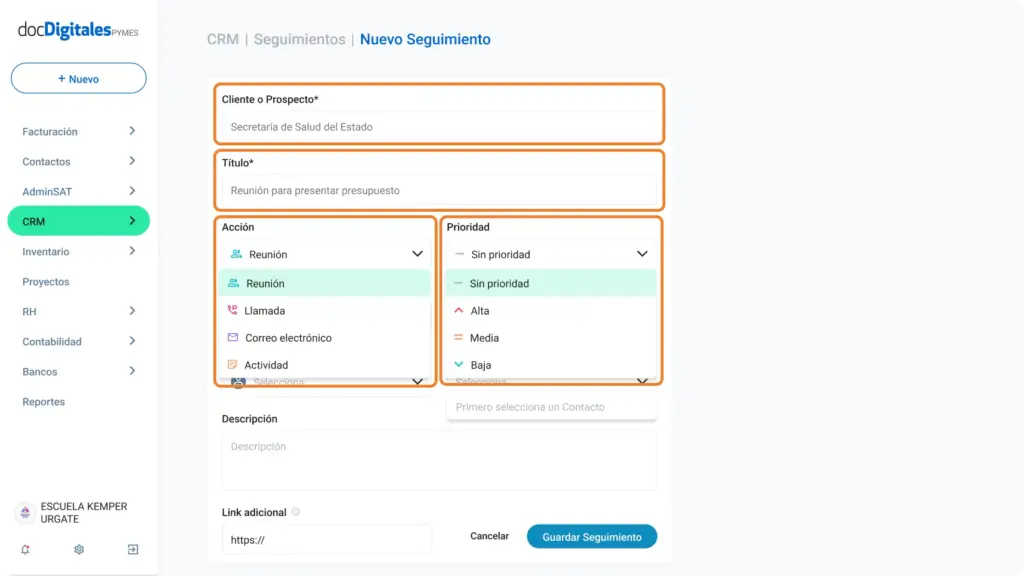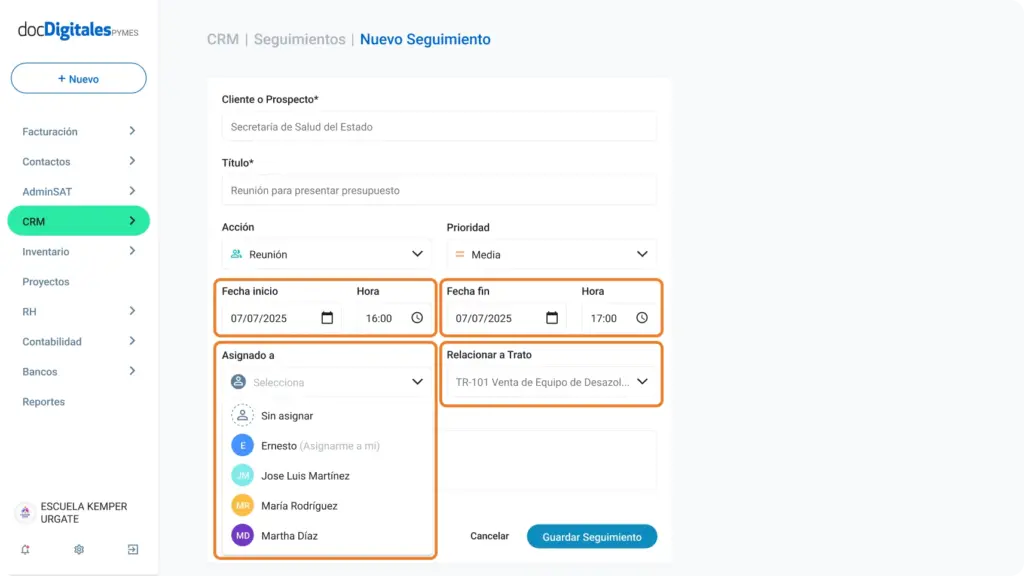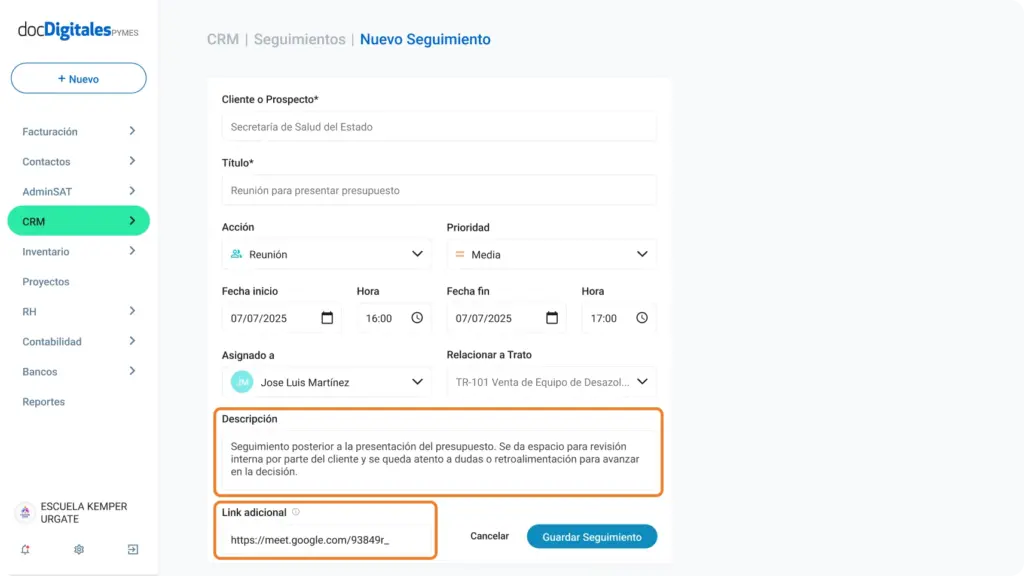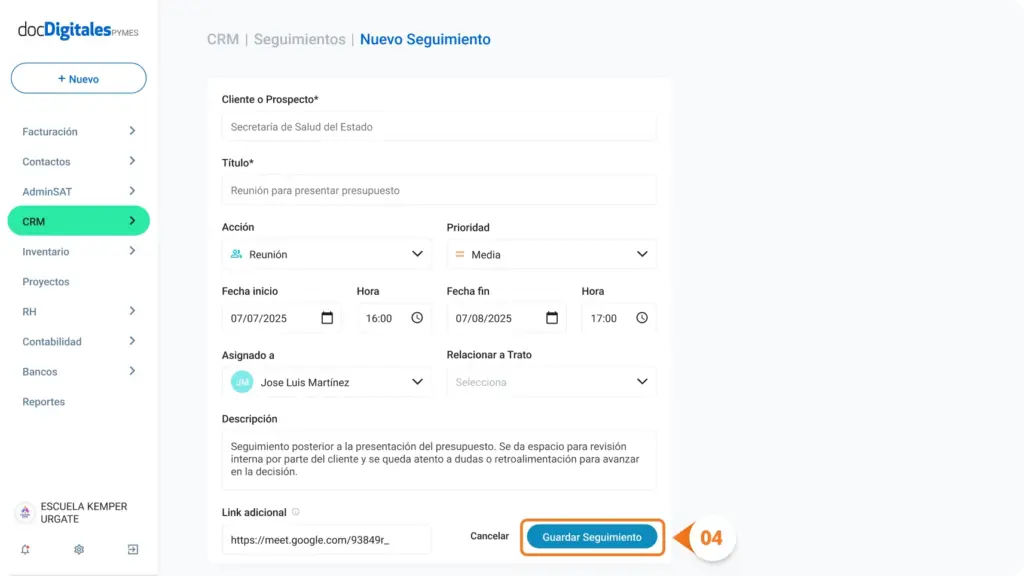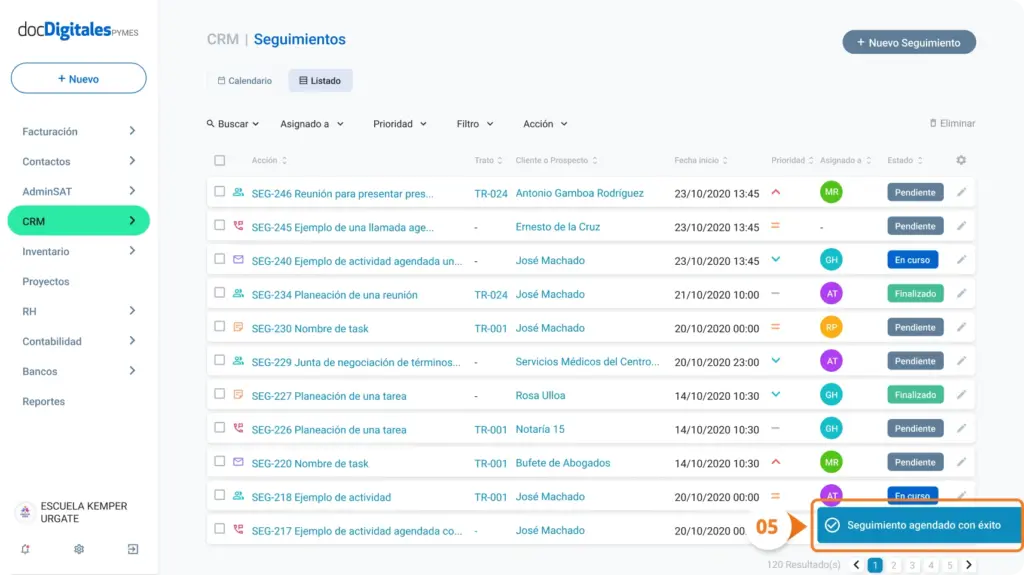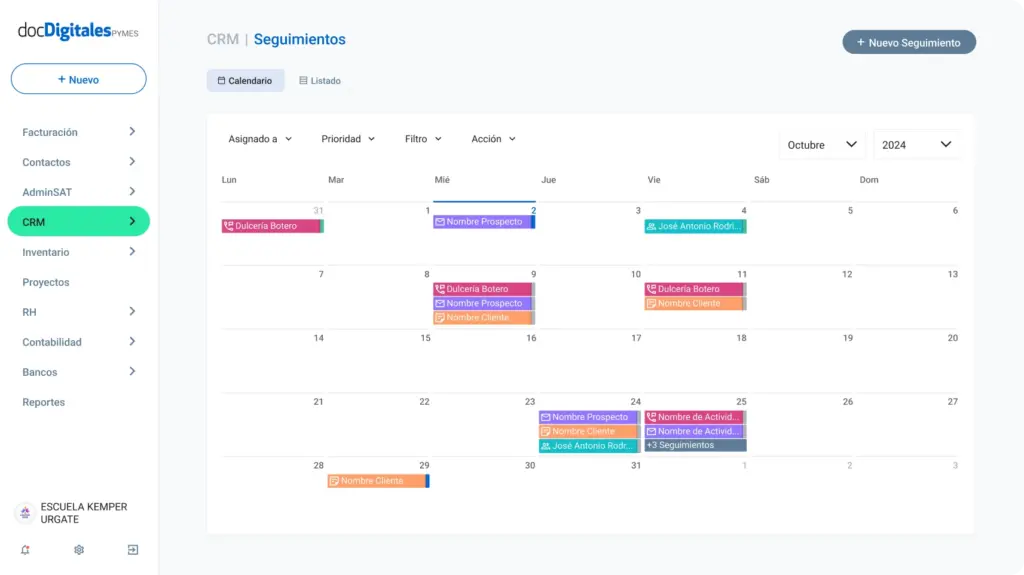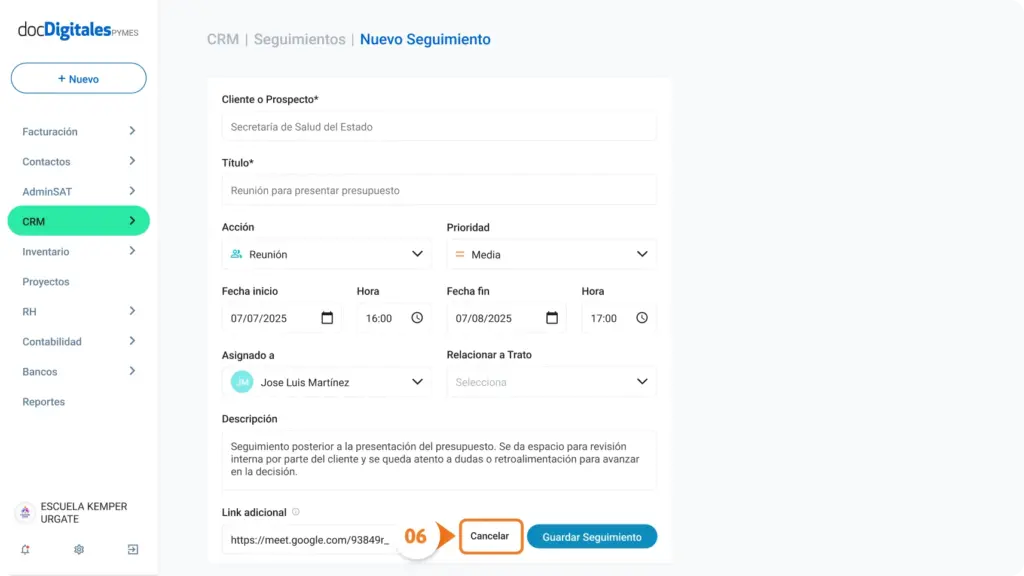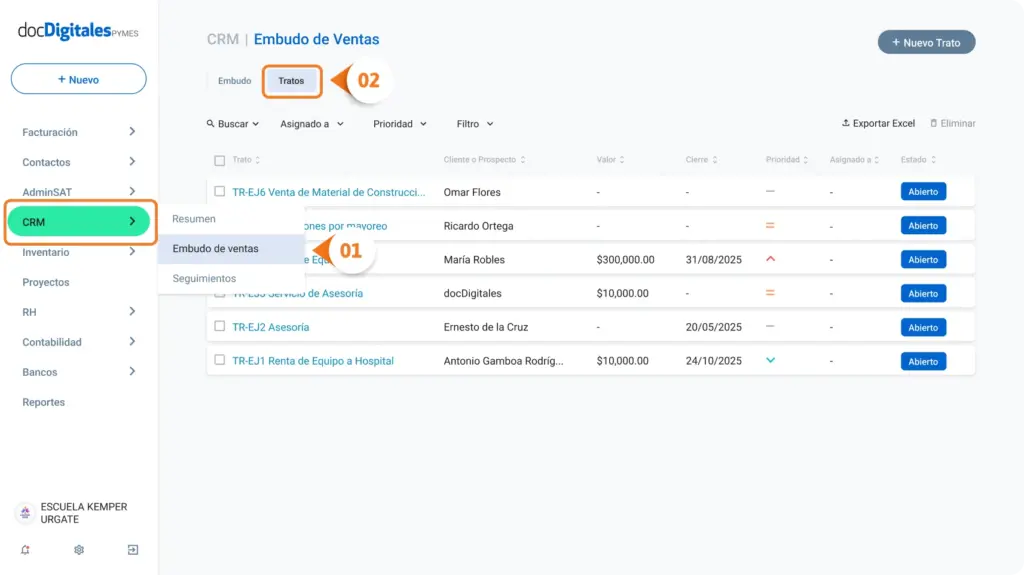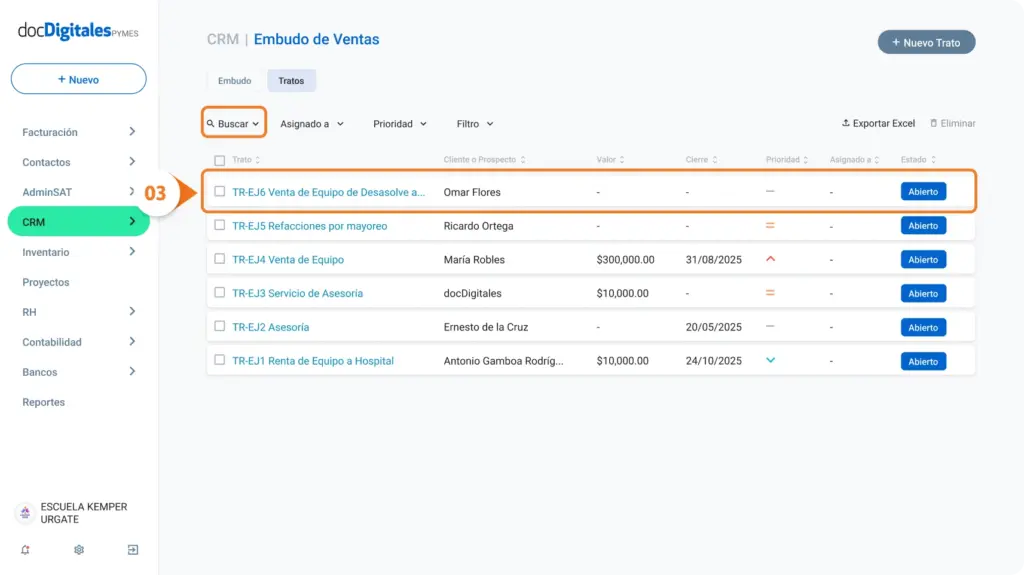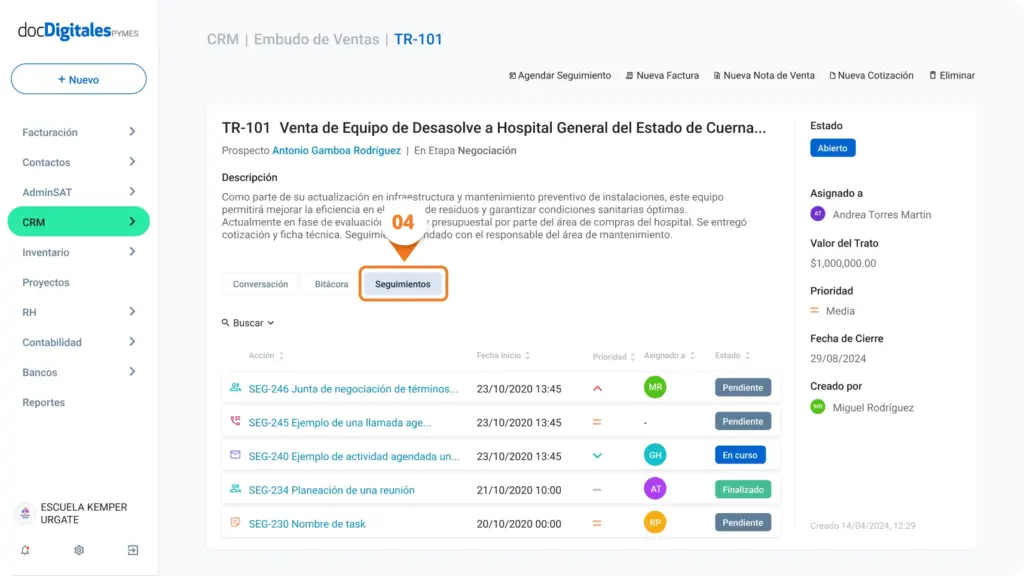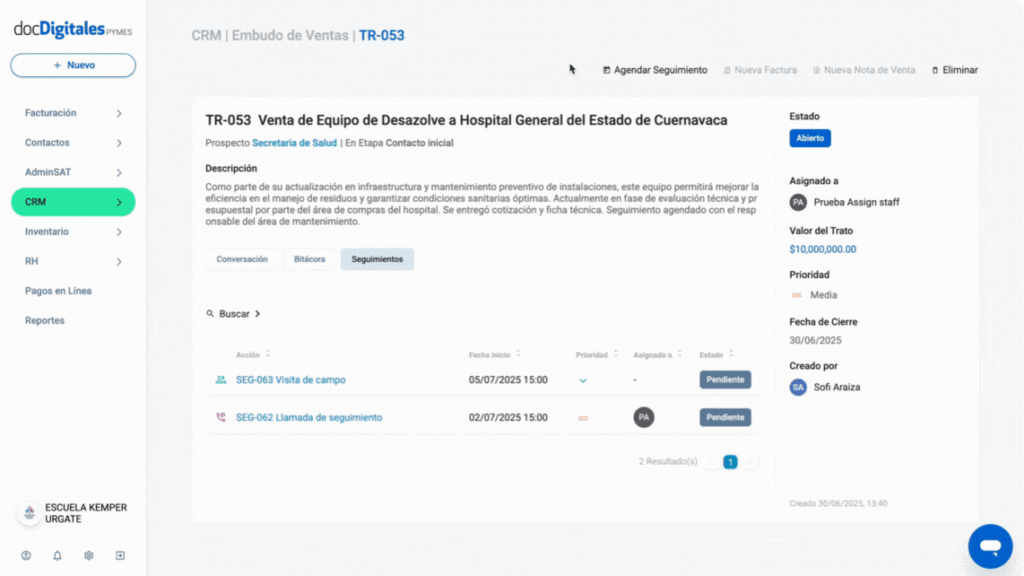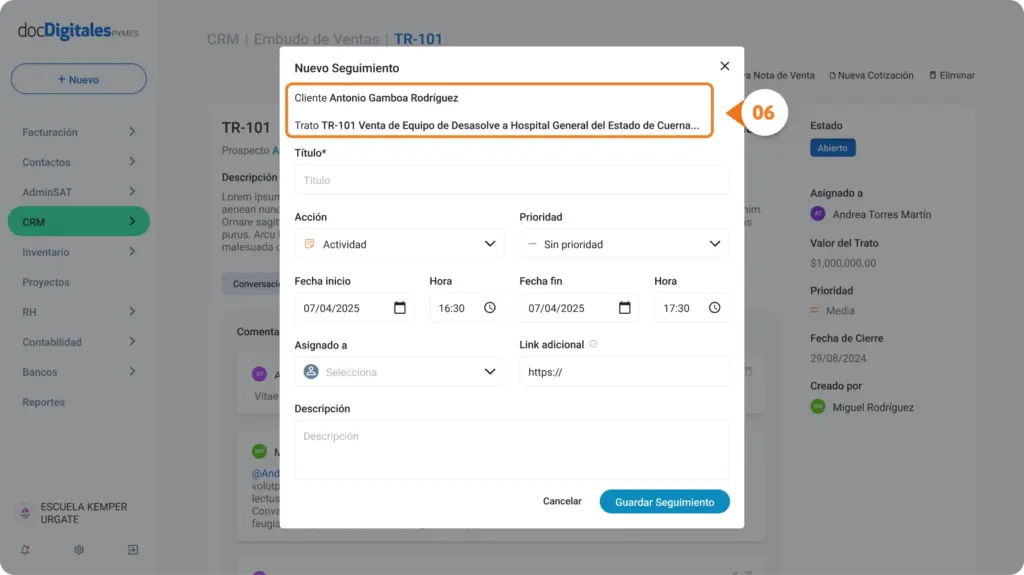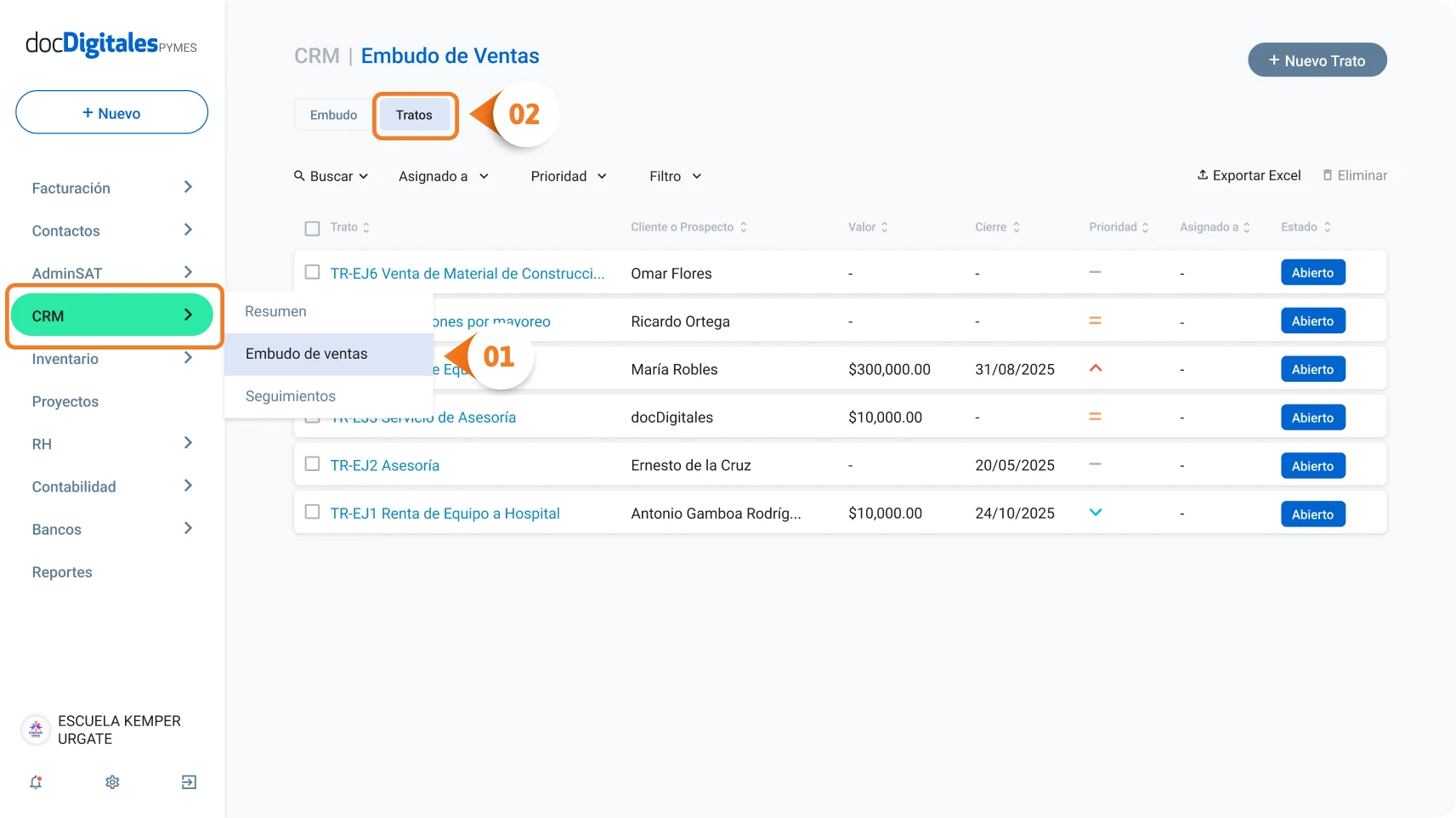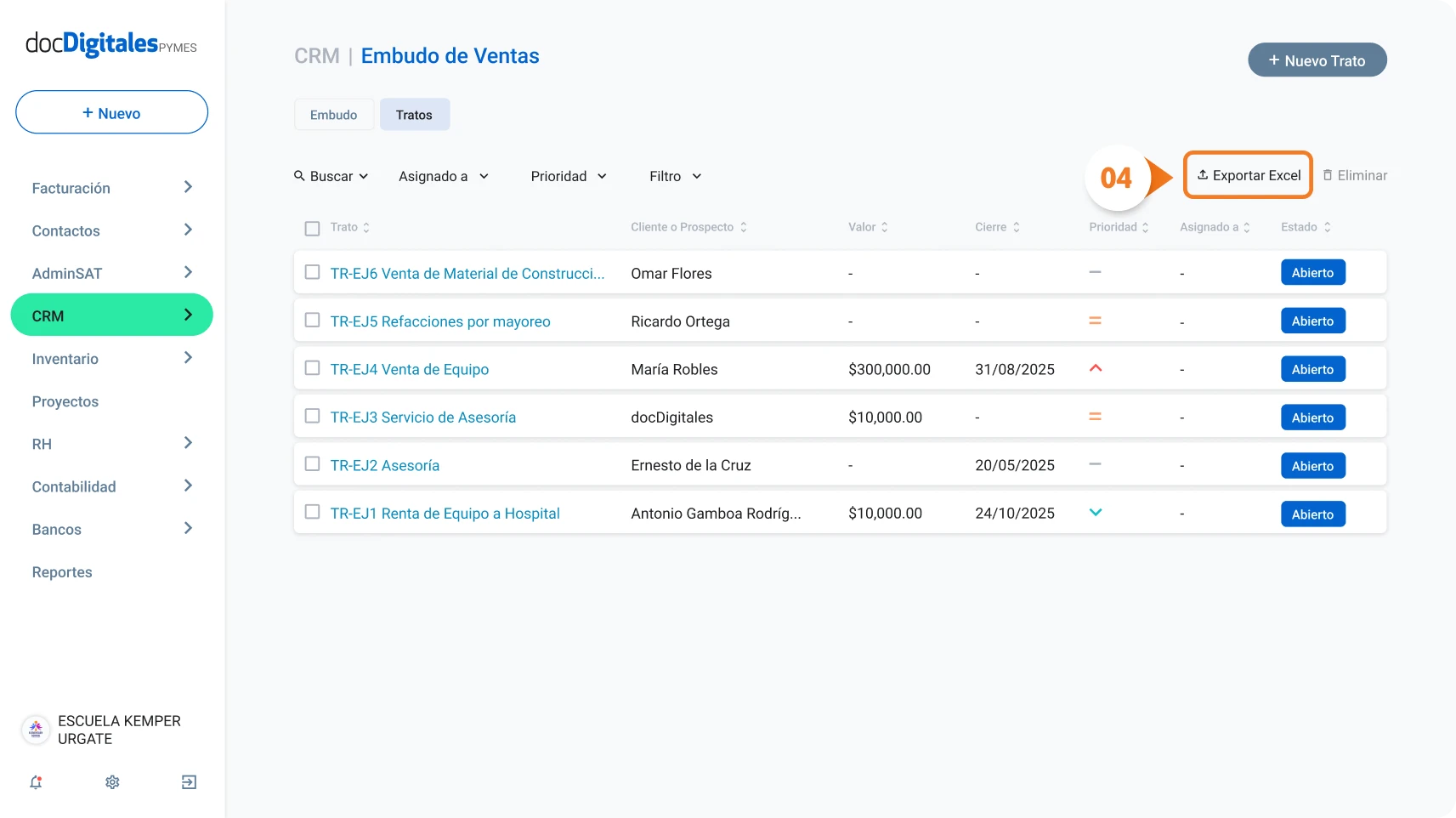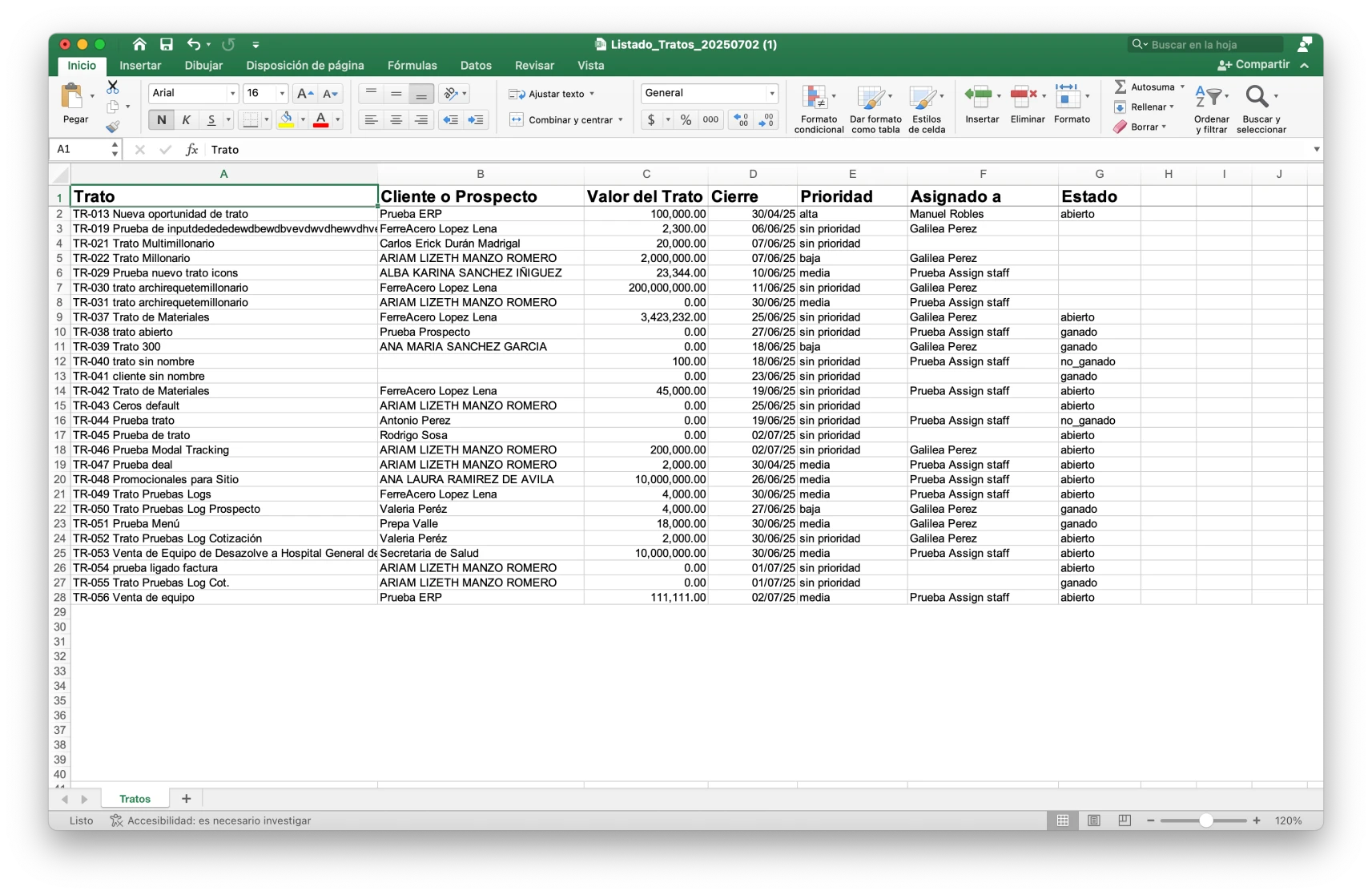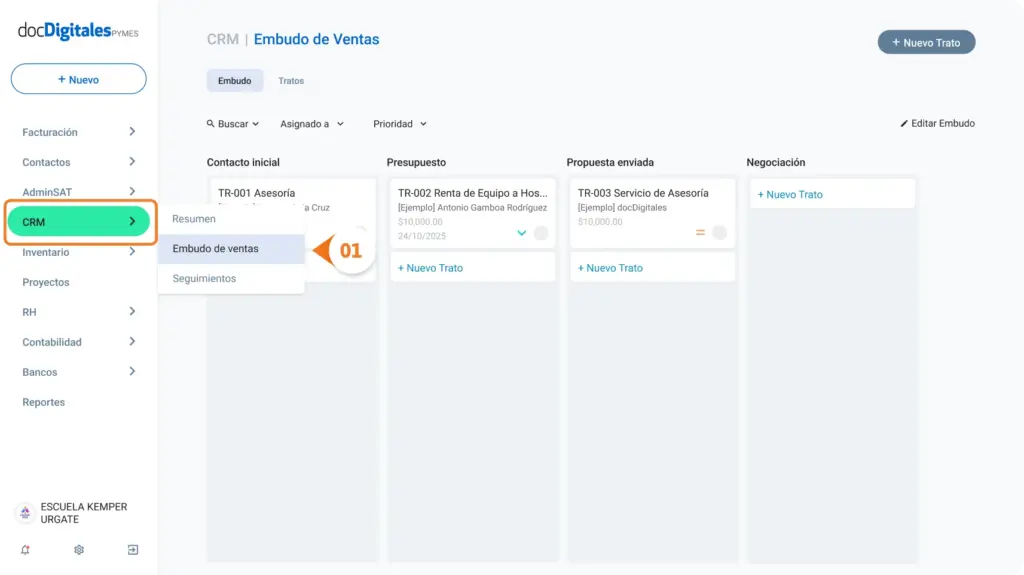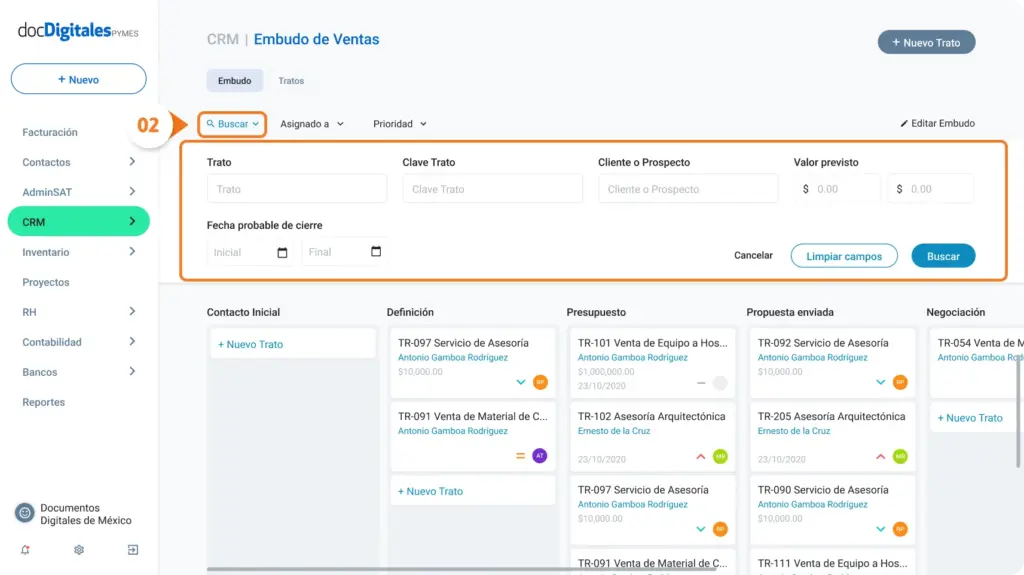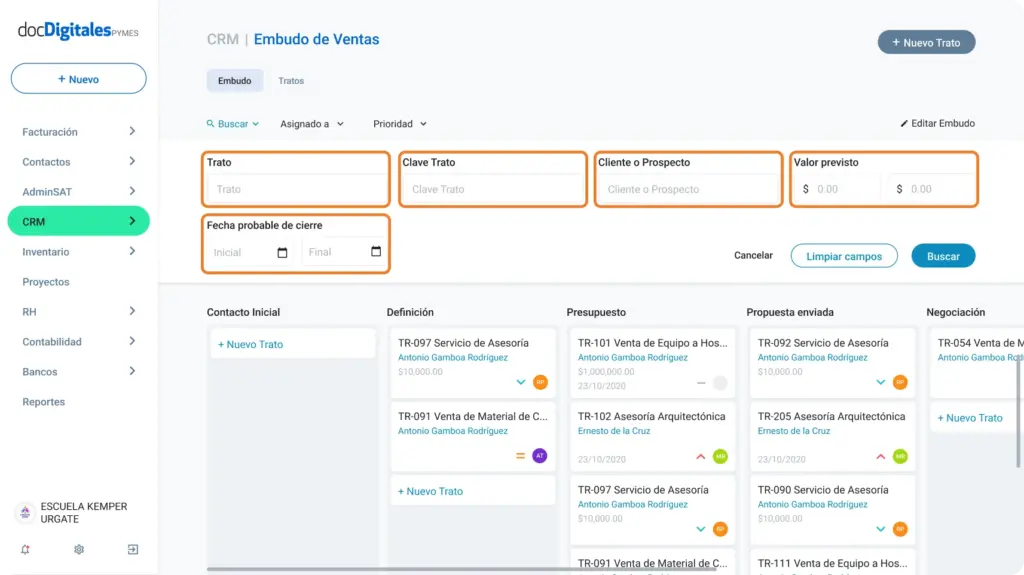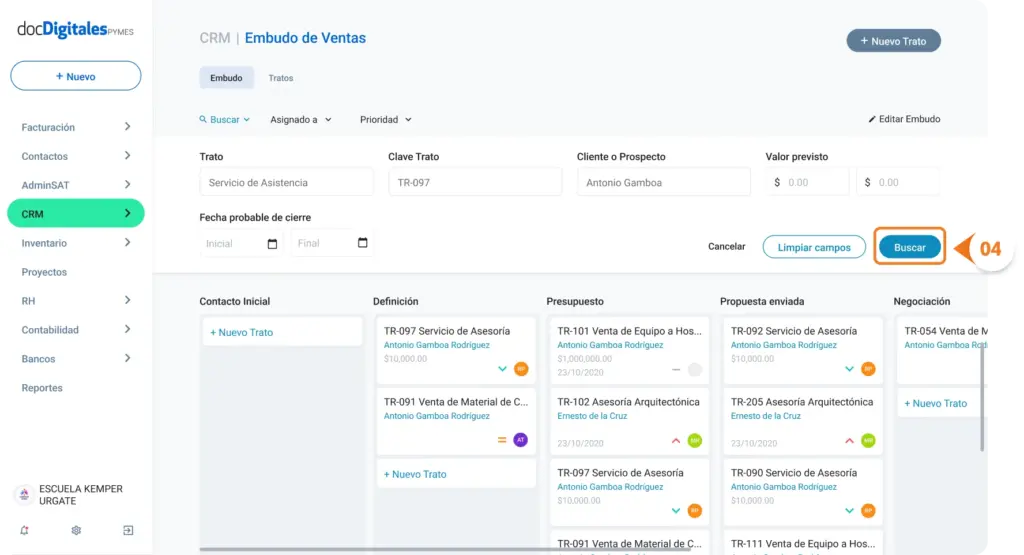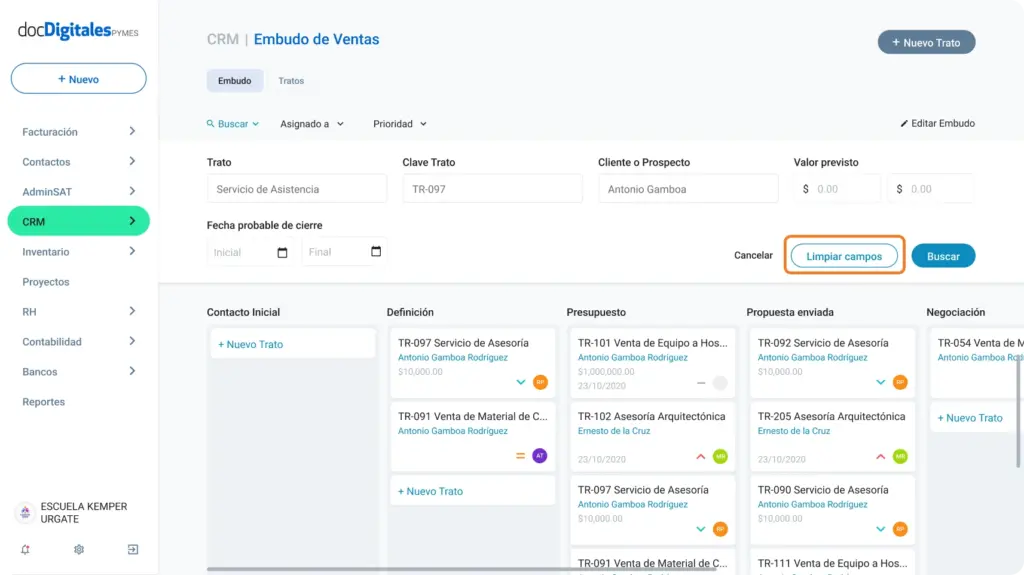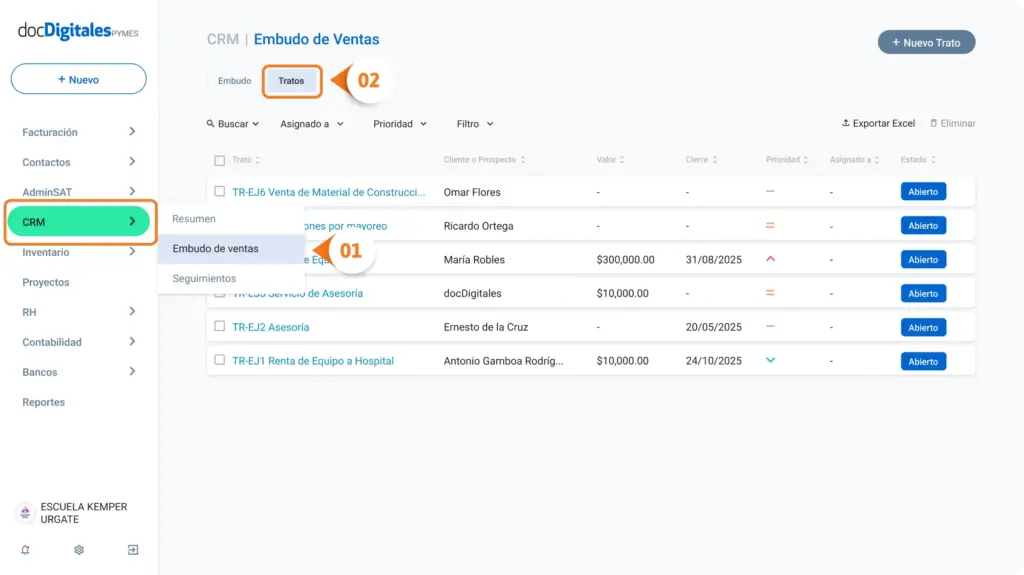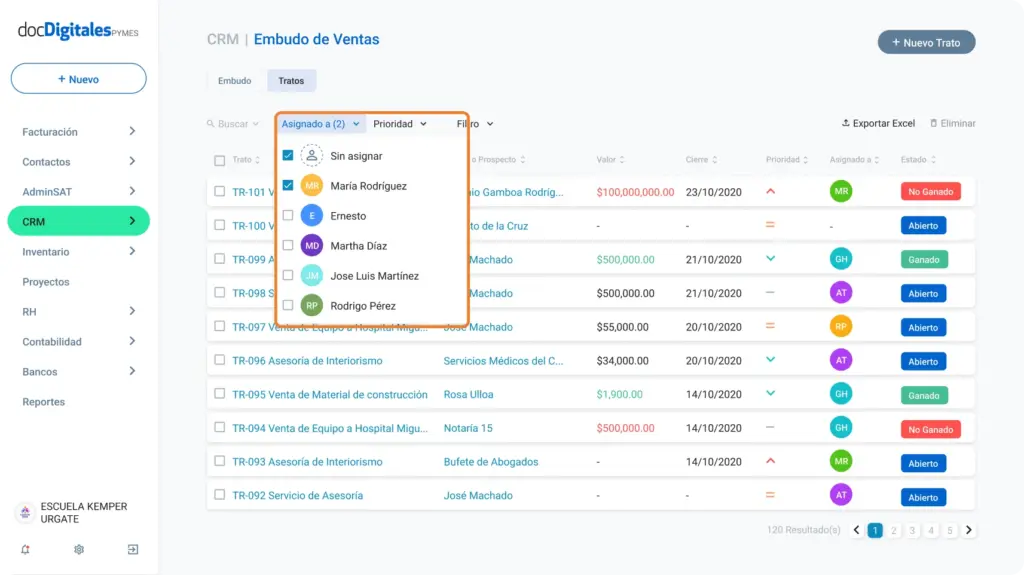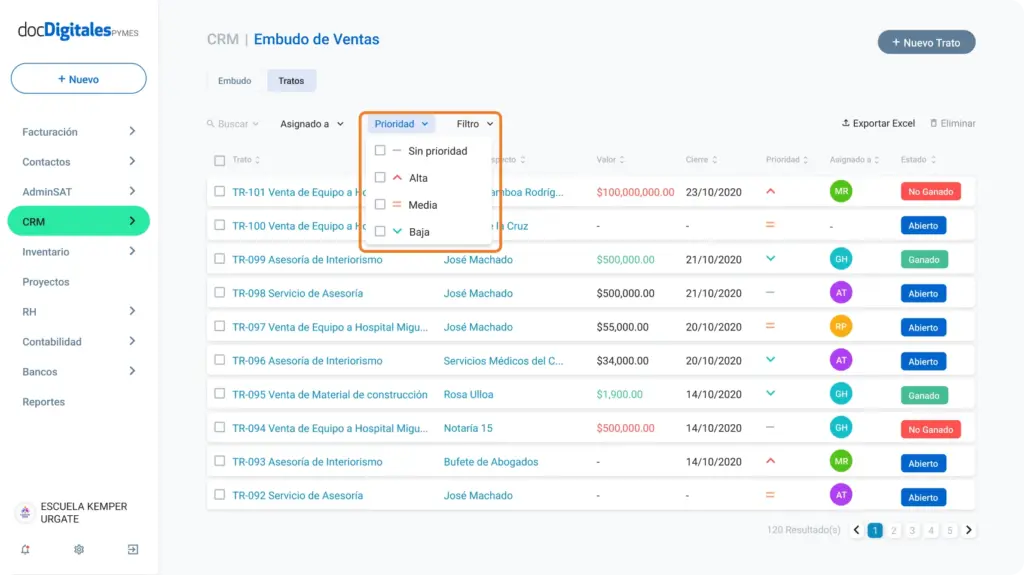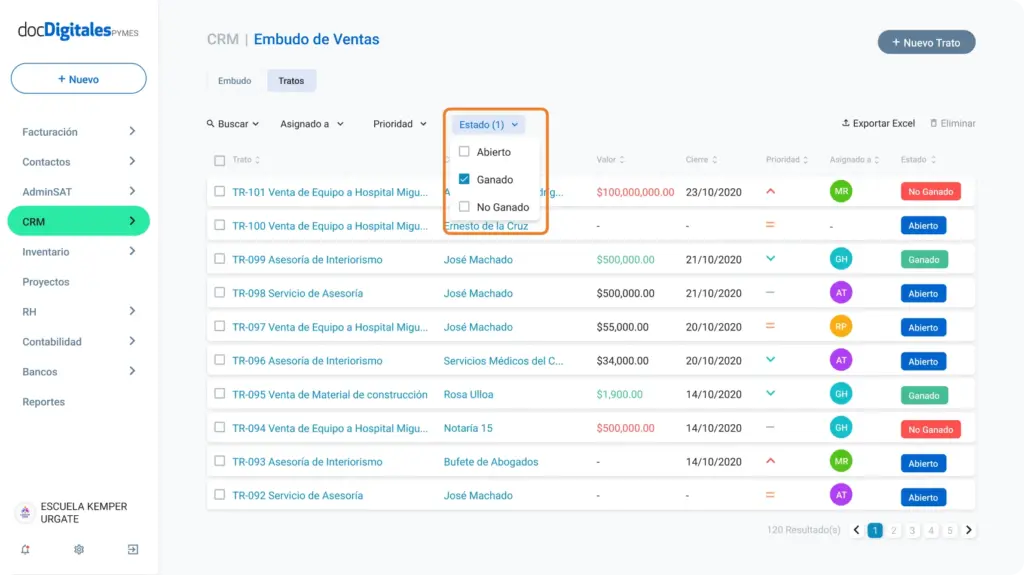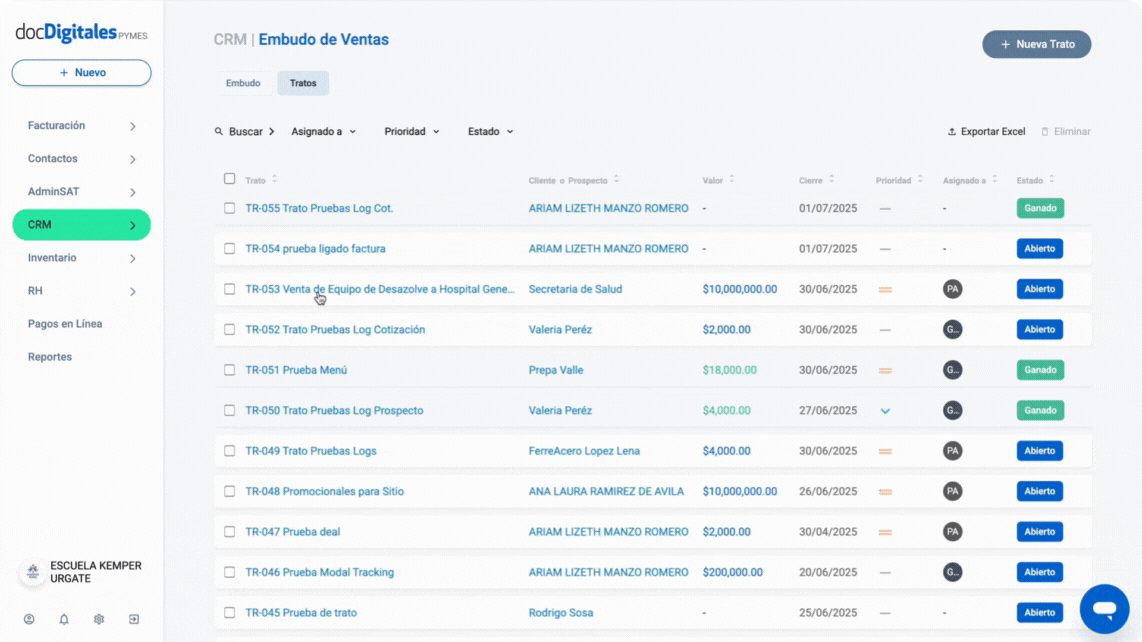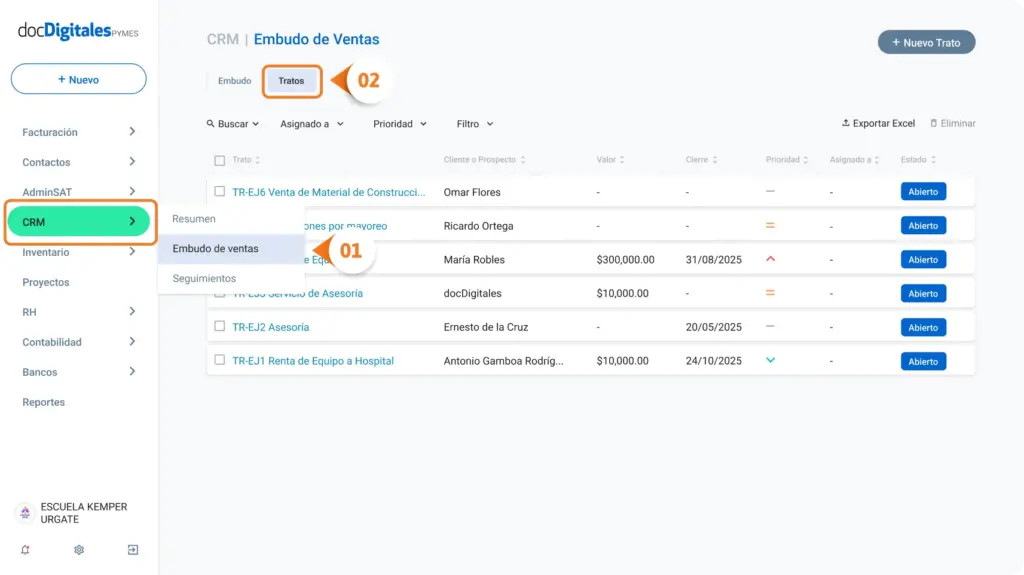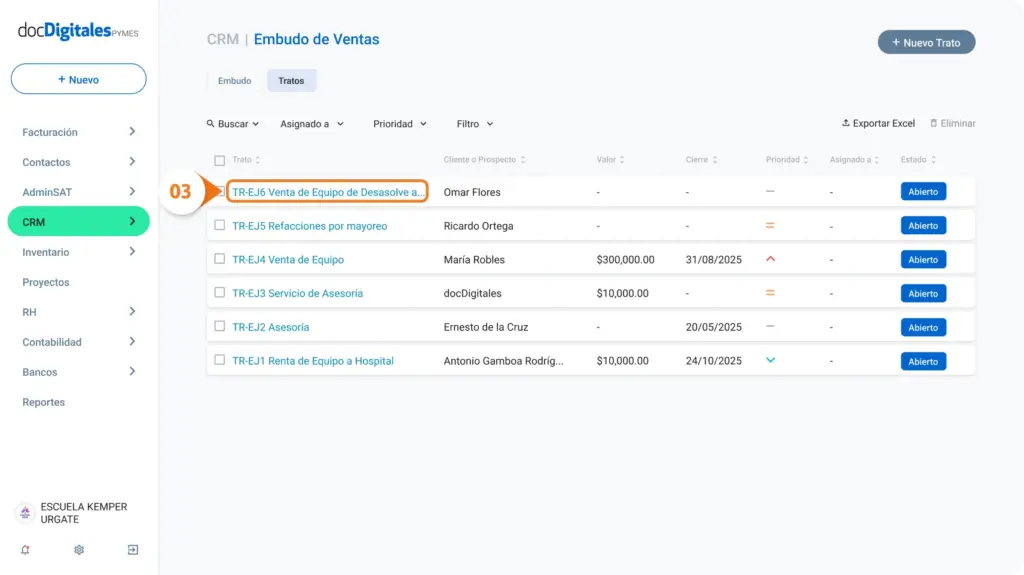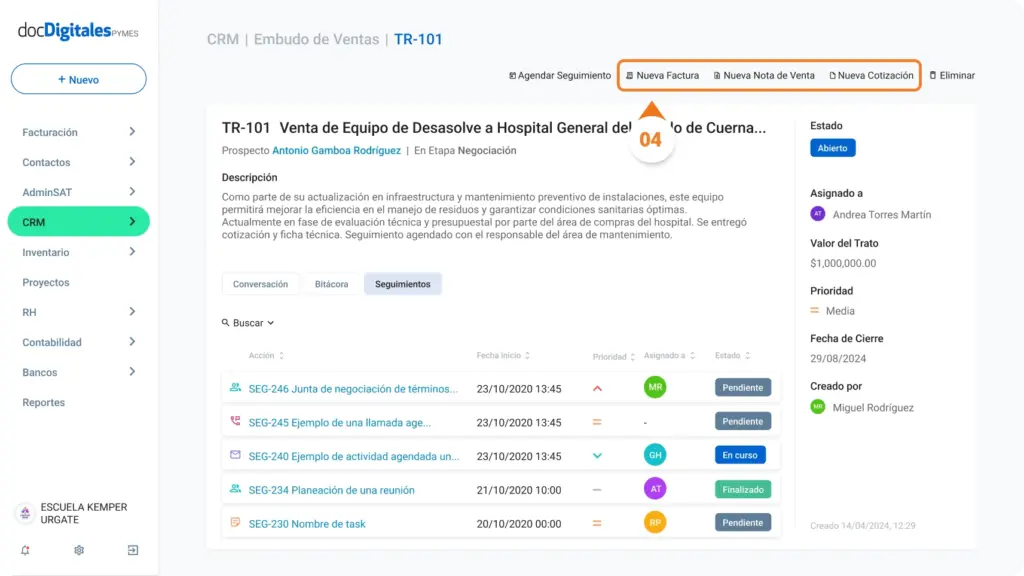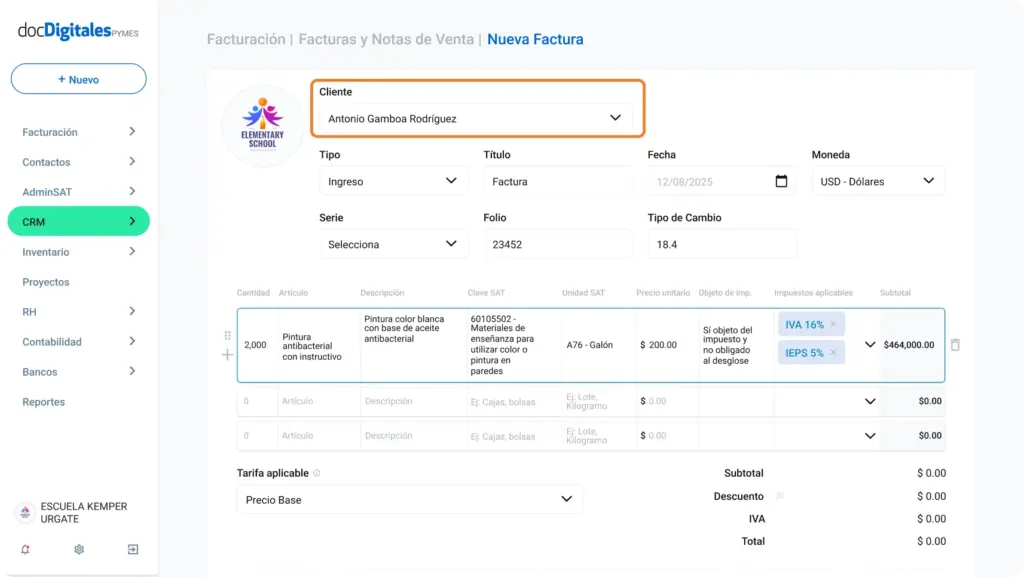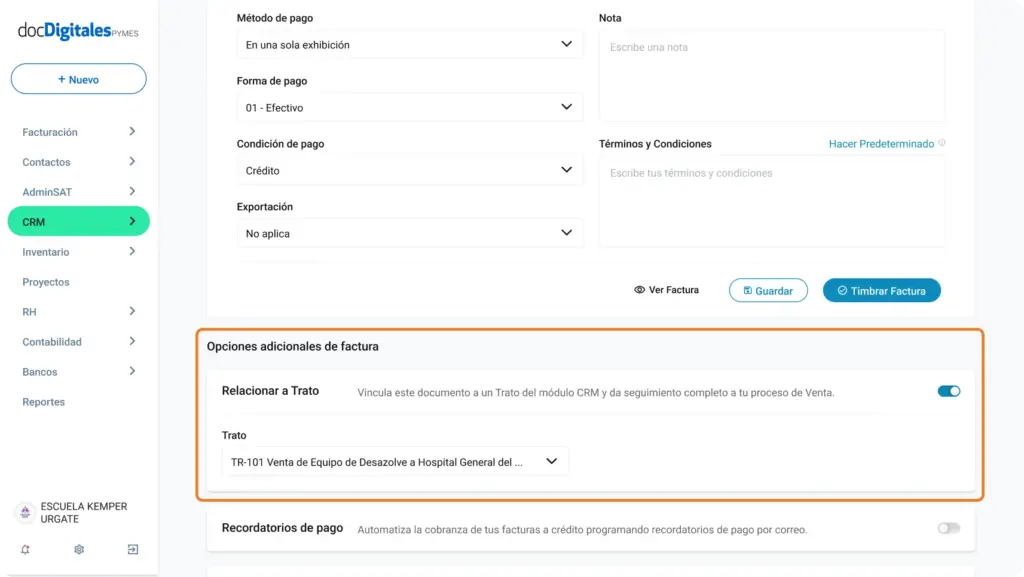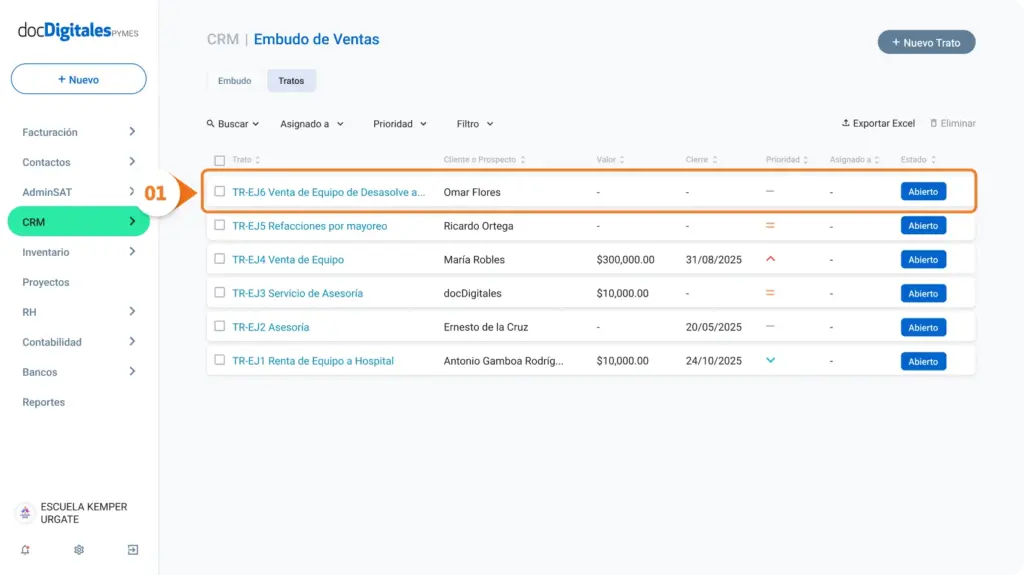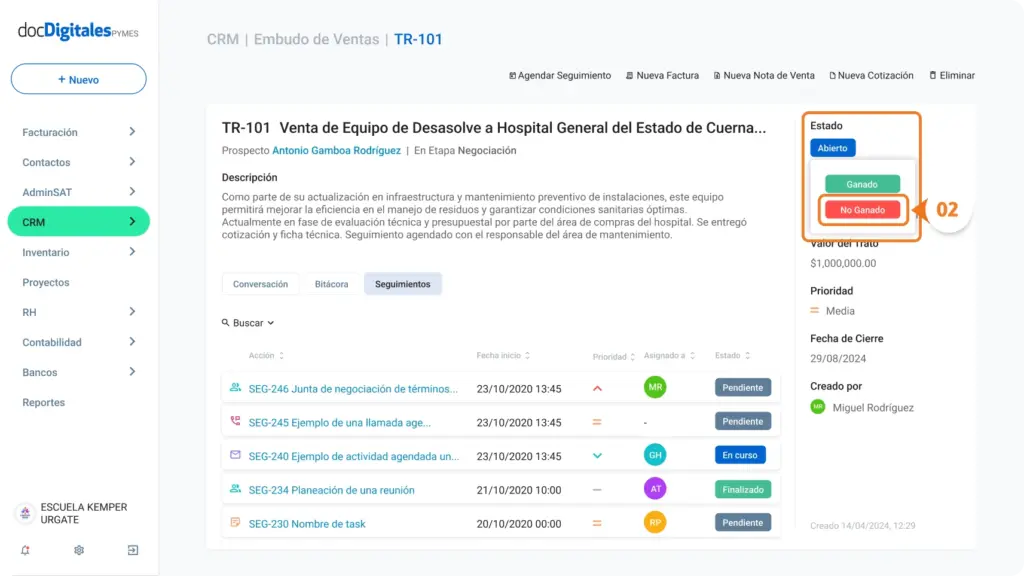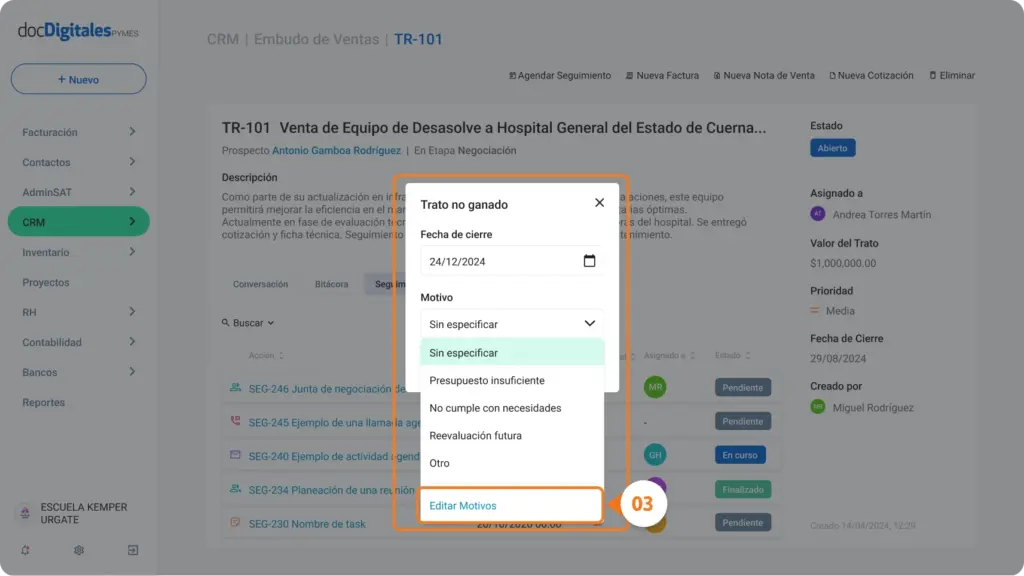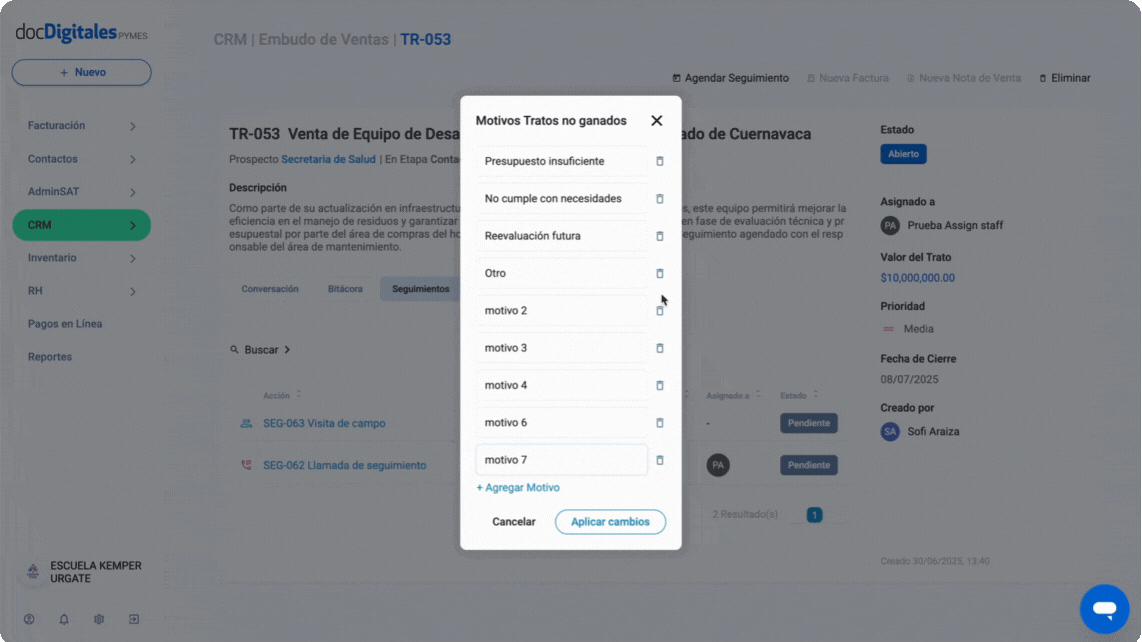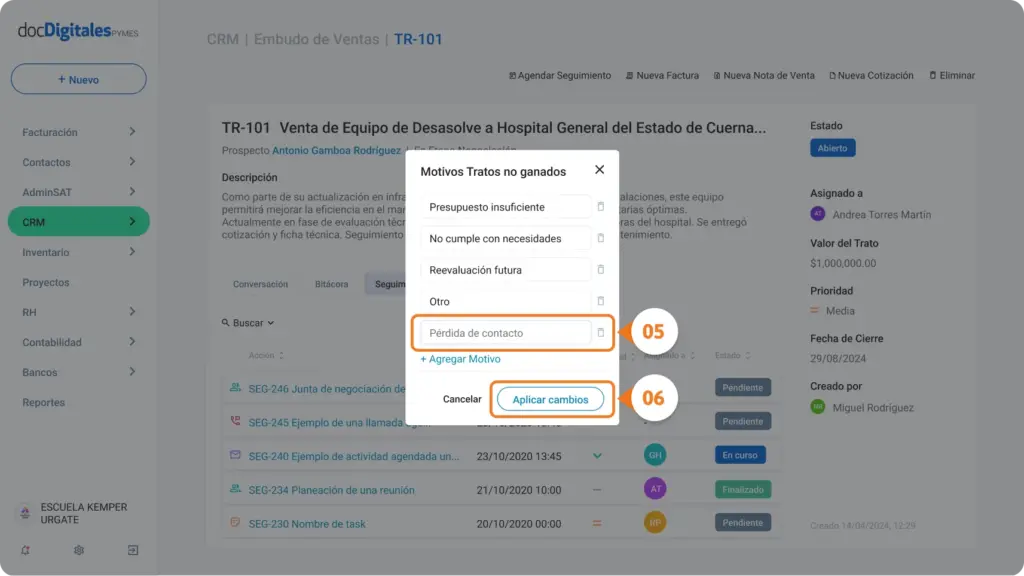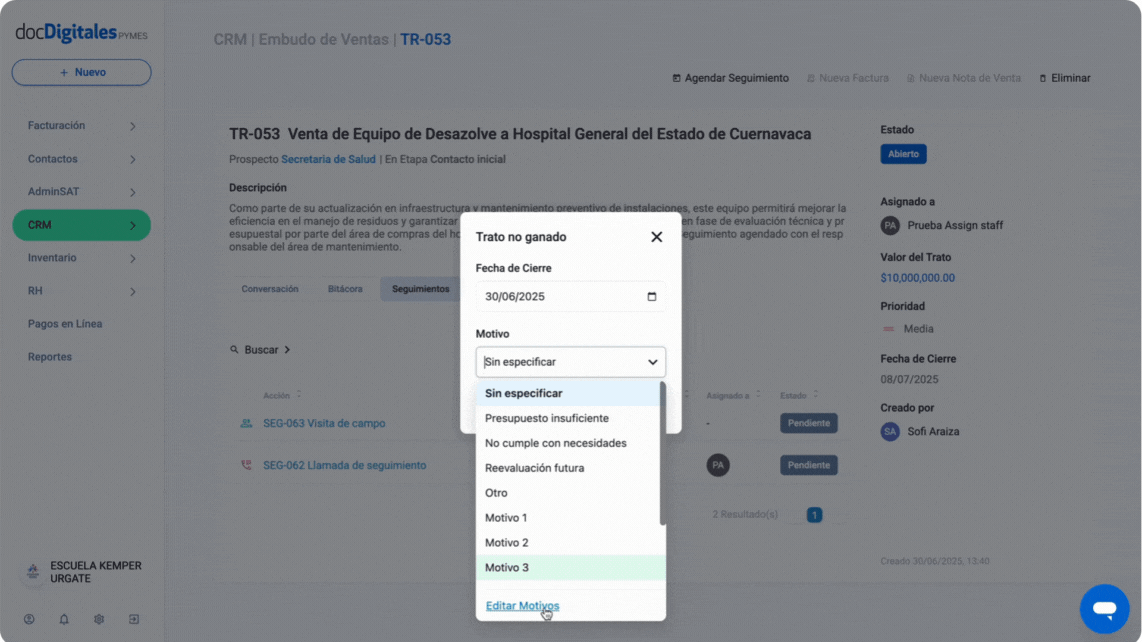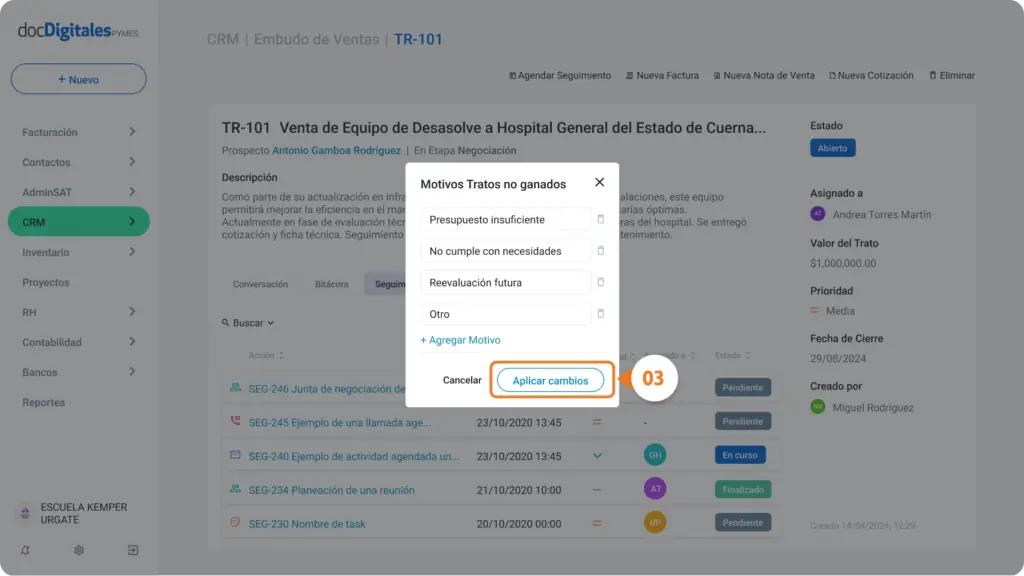Con el calendario de Seguimientos de docDigitales puedes consultar, filtrar y gestionar todas las actividades programadas que te han sido asignadas.
Si tienes un rol de líder en el equipo comercial, también podrás visualizar y dar seguimiento a las actividades de todos los integrantes de tu equipo.
- Accede desde CRM > Seguimientos.
- Se abrirá la pantalla del Calendario con distintas funcionalidades.
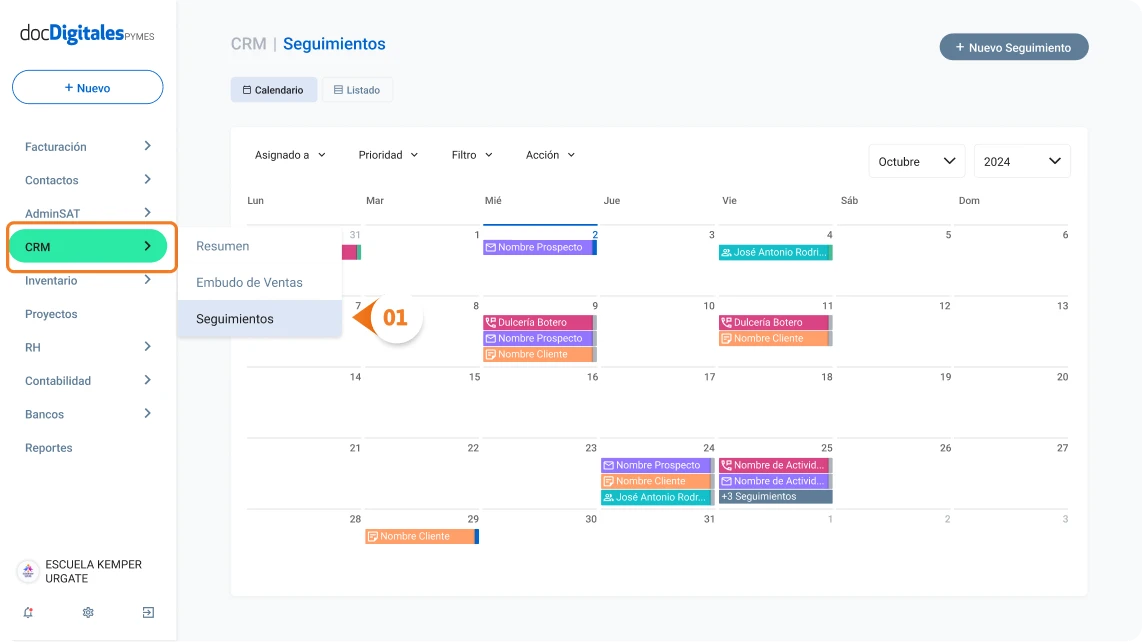
Calendario con seguimientos:
- Visualiza el mes en curso con los Seguimientos agrupados por día.
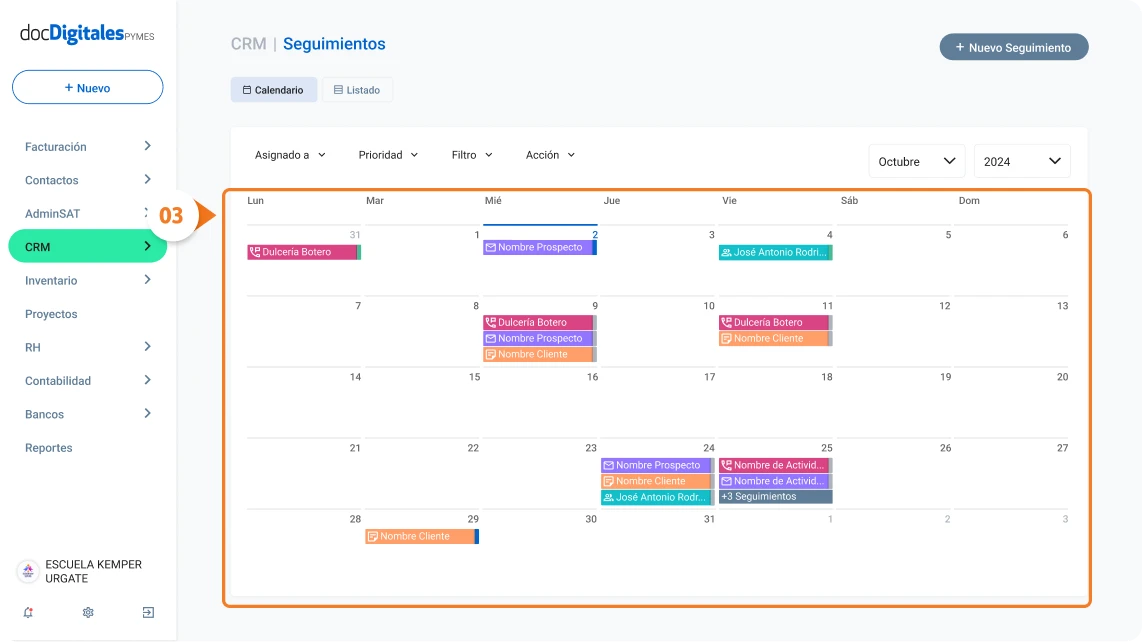
- Cada día se muestran hasta tres seguimientos en vista previa. Si existen más seguimientos registrados aparecerá la leyenda “+ X seguimientos”. Al hacer clic, se desplegará el listado completo.
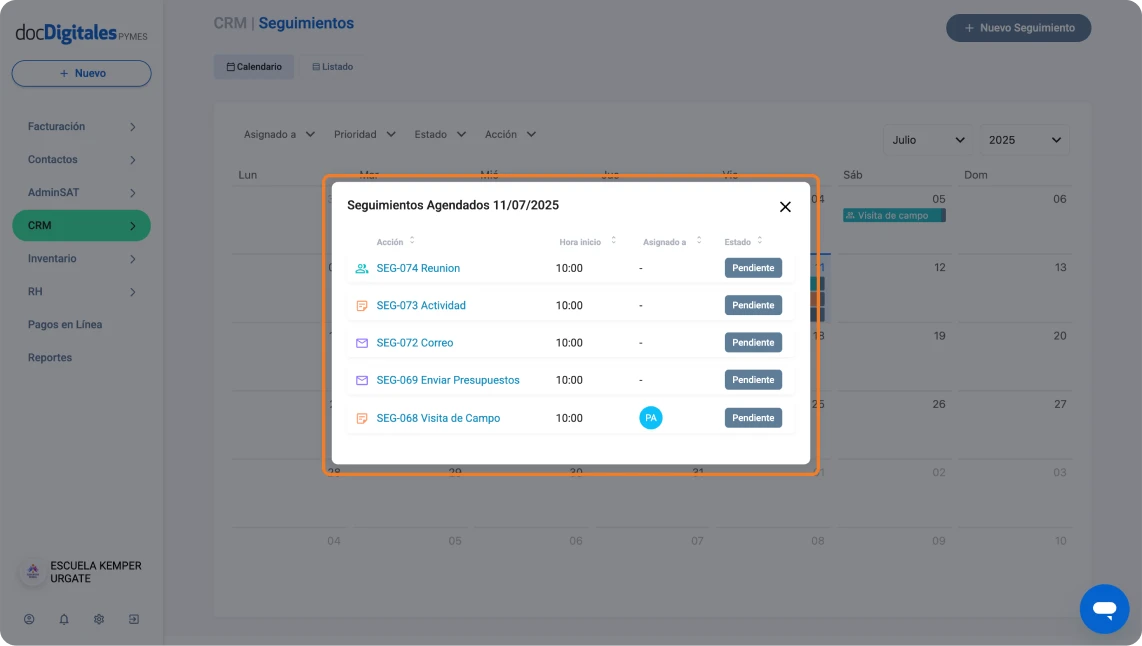
- Cada Seguimiento cuenta con un ícono y color específico para identificarlo:
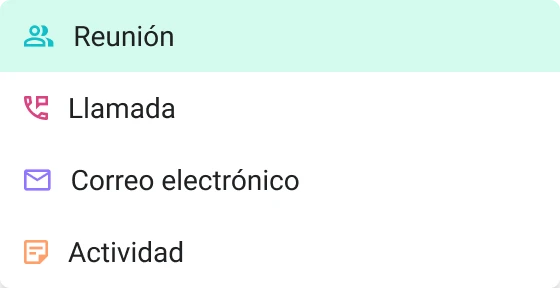
Para consultar el detalle completo del seguimiento, haz clic sobre él y se abrirá una nueva ventana con toda la información.
Panel de filtrado
- Puedes aplicar distintos filtros para encontrar seguimientos específicos. Los filtros se presentan en formato de lista de selección, y puedes seleccionar tantos como sean necesarios.
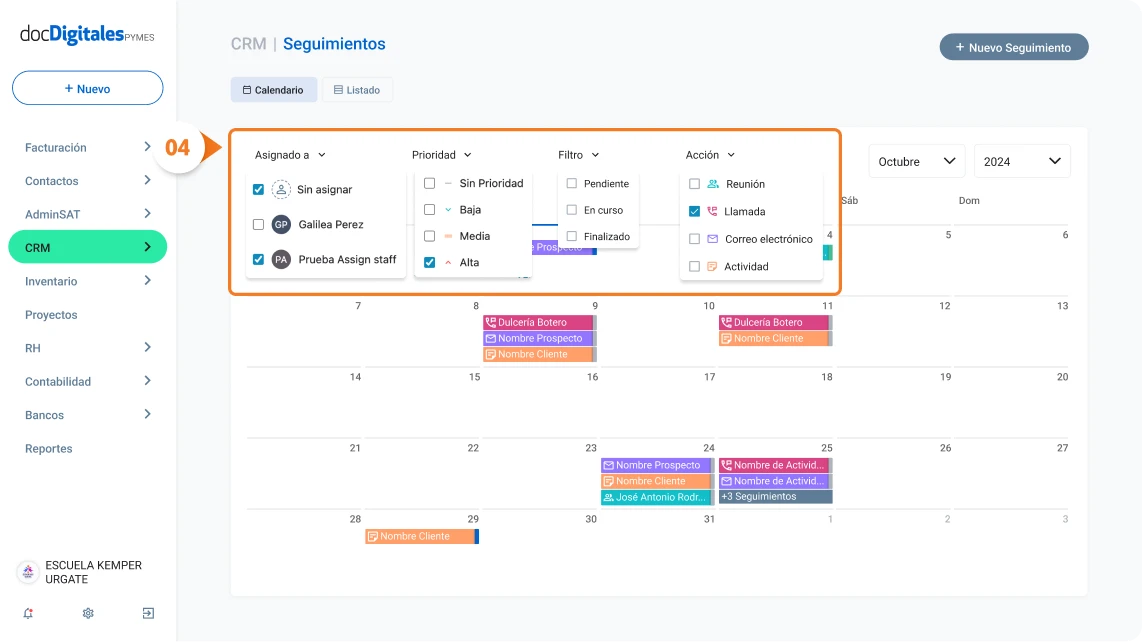
Nota: También puedes realizar esta búsqueda directamente desde la pantalla de listado.
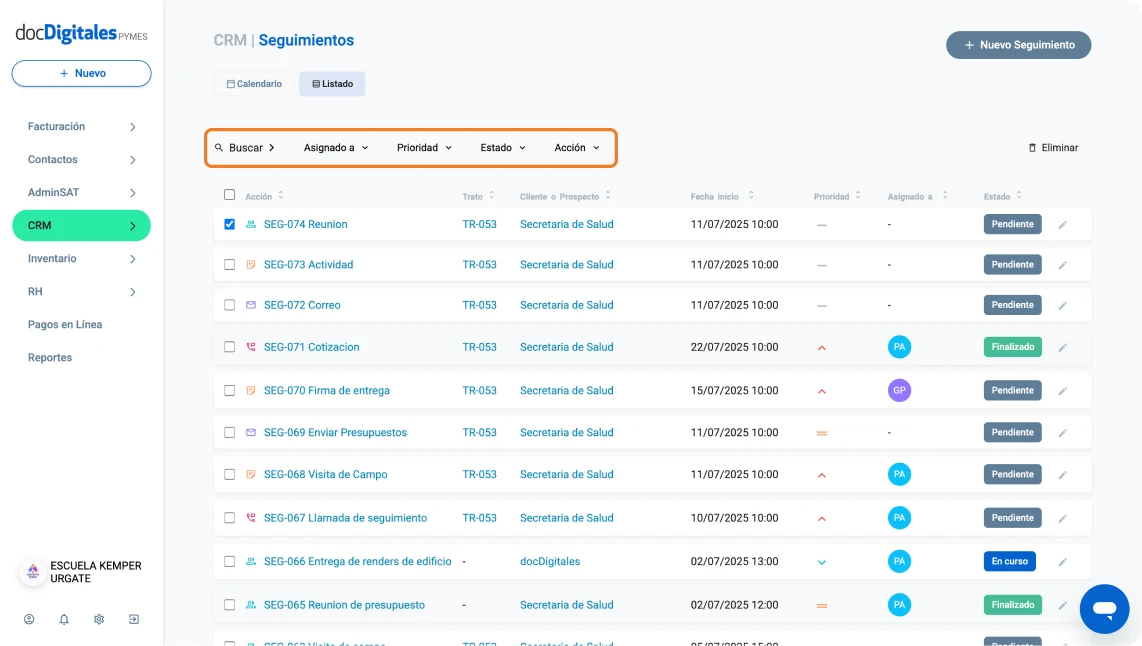
Fecha del calendario
- Puedes desplazarte entre meses y años para consultar seguimientos anteriores o programados en el futuro. Utiliza el menú desplegable para seleccionar el mes o año deseado y el calendario se actualizará de manera automática al mes o año asignado.
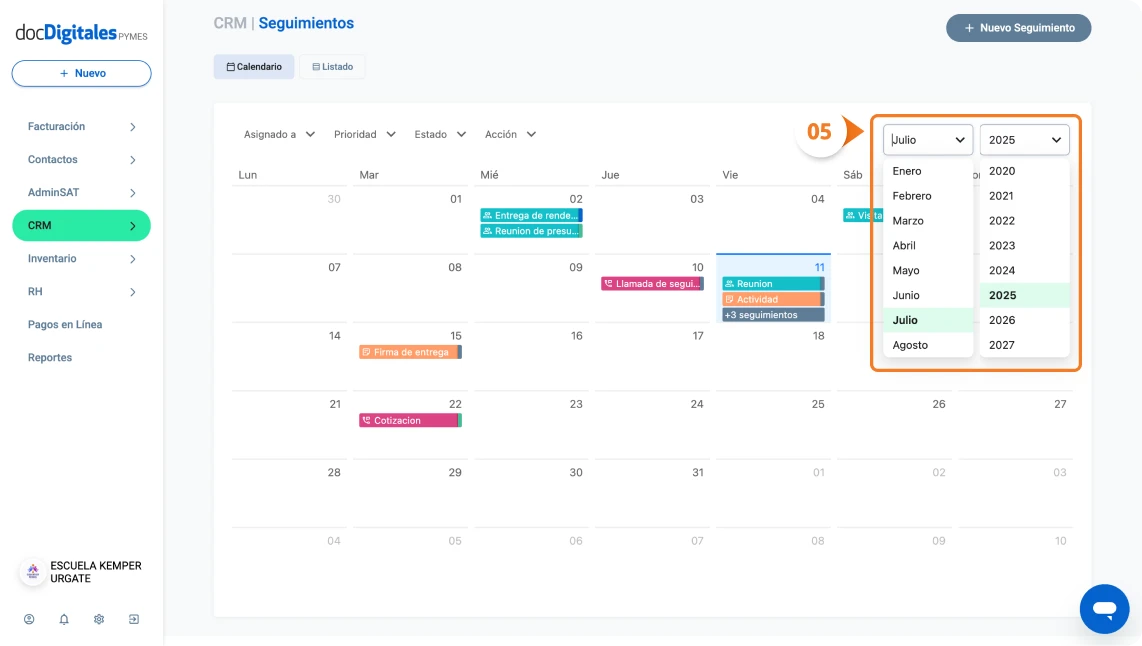
Botón de Nuevo Seguimiento
- Desde el calendario, puedes crear un nuevo seguimiento haciendo clic en el botón + Nuevo Seguimiento, ubicado en la parte superior derecha de la pantalla.